Вход, выход и действия с аккаунтом
- Войти в Диск
- Не могу войти в Диск
- Переключиться на другой аккаунт
- Выйти из Диска
- Как сменить пароль или ответ на контрольный вопрос?
- Перенос данных из другого облачного хранилища
- Что будет, если долго не пользоваться Диском?
- Удалить аккаунт на Диске
Вы можете зайти в свой Диск с любого устройства, подключенного к интернету. Для этого наберите в адресной строке браузера disk.yandex.ru, введите ваш логин и пароль на Яндексе и нажмите кнопку Войти. Если вы используете или раньше использовали двухфакторную аутентификацию, для авторизации нужен одноразовый пароль, сгенерированный приложением Яндекс Ключ.
Яндекс Диск доступен только для пользователей, у которых есть Яндекс ID. Если для входа на Яндекс вы используете профиль соцсети или номер телефона, измените тип вашего аккаунта. Для этого на странице Яндекс ID нажмите ссылку Создать логин.
Подробнее см. в разделе Вход на Яндекс.
Совет. Чтобы иметь быстрый доступ к Яндекс Диску, добавьте страницу Диска в закладки или сделайте ее стартовой в вашем браузере.
Совет. Если вы зашли в интернет с чужого устройства и не хотите, чтобы браузер запомнил ваши логин и пароль, включите приватный режим.
Как войти в облачное хранилище через программу Яндекс Диск на компьютере, смотрите в разделах Справки для Windows, macOS и Linux. Как авторизоваться в мобильном приложении, читайте в инструкциях к Android и iOS. В других программах, неофициальных, для доступа к Диску используйте пароли приложений.
Если вы пользуетесь несколькими аккаунтами на Яндексе, вы можете переключаться между ними, не вводя логин и пароль:
Вы можете выбирать аккаунт в Диске, Почте и других сервисах Яндекса, которые поддерживают эту возможность. Выбранный аккаунт считается основным: с ним вы будете авторизованы на сервисах, которые пока не поддерживают переключение.
В список можно добавить не более 15 Яндекс ID.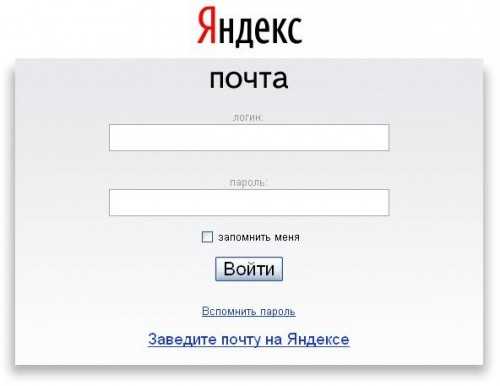 Чтобы убрать какой-либо аккаунт из списка, переключитесь на него и перейдите по ссылке Выйти. Текущий аккаунт исчезнет из списка, и вы автоматически переключитесь на следующий.
Чтобы убрать какой-либо аккаунт из списка, переключитесь на него и перейдите по ссылке Выйти. Текущий аккаунт исчезнет из списка, и вы автоматически переключитесь на следующий.
Чтобы убрать из списка несколько аккаунтов, перейдите по ссылке Добавить аккаунт, нажмите значок в левом верхнем углу и нажмите кнопку Выйти справа от аккаунта, который хотите убрать.
Откройте меню аккаунта в правом верхнем углу экрана и нажмите кнопку Выйти.
Если вы забыли выйти из Диска на чужом устройстве, откройте Яндекс ID и в блоке История входов и устройства нажмите ссылку Выйти на всех устройствах.
Внимание. Для последующего доступа к сервисам Яндекса нужно будет заново ввести логин и пароль на каждом устройстве.
В целях безопасности рекомендуется менять пароль каждые 6 месяцев.
Чтобы сменить ваш пароль на Яндексе, откройте меню аккаунта в правом верхнем углу экрана, нажмите кнопку Управление аккаунтом и в блоке Пароли и авторизация нажмите ссылку Сменить пароль.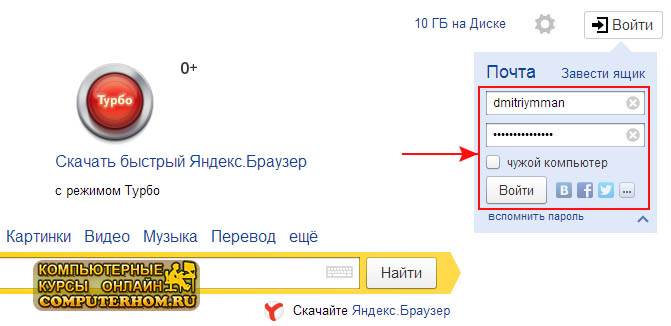
На открывшейся странице укажите свой текущий пароль и дважды новый для подтверждения правильности ввода. Введите символы с картинки и нажмите кнопку Сохранить.
Внимание. После смены пароля все сессии, открытые с вашим логином на других компьютерах, будут автоматически завершены.
Вы можете изменить контрольный вопрос или ответ на него в настройках Яндекс ID, нажав ссылку контрольный вопрос в блоке Пароли и авторизация.
Чтобы перенести на Яндекс Диск данные из другого облачного хранилища, скачайте их на компьютер, а затем загрузите на свой Диск.
Проще всего это сделать с помощью программы Яндекс Диск — она поддерживает работу с большими объемами данных, приостанавливает и возобновляет загрузку при проблемах с соединением, а также позволяет загружать файлы через специальную папку на компьютере.
Как перенести данные с помощью программы Диска для компьютера:
Скачайте файлы из облака на свой компьютер.
Установите программу Яндекс Диск и откройте ее.

Авторизуйтесь в аккаунте Яндекса для переноса файлов.
Перетащите файлы в окно программы или в папку «Яндекс Диск» на компьютере.
Дождитесь окончания загрузки.
Подробнее о работе с программой Диска для компьютера см. в разделе Яндекс Диск на компьютере.
Если не заходить на Диск и не пользоваться им более двух лет, он может быть заблокирован, а данные удалены.
Мы предупредим о предстоящей блокировке заранее. В течение 7 дней с момента получения письма вы можете отменить блокировку самостоятельно. Для этого вам достаточно просто зайти на Диск.
Если не отменить блокировку в течение 7 дней с момента получения предупреждения, Диск будет заблокирован. После этого у вас есть 3 месяца на снятие ограничения. Мы будем регулярно напоминать о предстоящем удалении данных, чтобы вы успели разблокировать Диск.
Чтобы снять ограничение и вернуть полный доступ к Диску:
Напишите в службу поддержки.
 В письме укажите логин заблокированного аккаунта.
В письме укажите логин заблокированного аккаунта.Дождитесь ответного письма — мы разблокируем Диск.
Внимание. Если Диск не разблокировать, через 3 месяца все хранящиеся на нем файлы будут удалены навсегда.
Яндекс Диск включен по умолчанию у всех пользователей Яндекса, отключить его нельзя. Поэтому удалить аккаунт Диска не получится. Но вы можете удалить все файлы на Диске и перестать им пользоваться. В этом случае вам по-прежнему будут доступны другие сервисы Яндекса (например Почта).
Если вы хотите полностью удалить аккаунт на Яндексе, ознакомьтесь со статьей Удаление аккаунта. В этом случае удалятся все ваши данные на всех сервисах Яндекса, доступа к этим сервисам не будет.
Написать в службу поддержки
Выбираем логин на Яндекс.Почте / Хабр
Много лет назад я зарегистрировал себе несколько трех- и четырехсимвольных адресов на Яндекс.Почте. Они оказались очень удобными, потому что их легко писать и диктовать, особенно вместе с доменом ya. ru.
ru.
Спустя время решил проверить, остались ли еще свободные короткие адреса и есть ли среди них какие-то поинтересней. Я предполагал, что сейчас уже ничего подобного не найти. Но когда начал вбивать разные варианты в форму на странице регистрации, то понял, что шансы пока есть. Не удовлетворившись парой выпавших логинов, решил комплексно изучить вопрос.
В статье вы найдете все, что вряд ли хотели знать, но теперь имеете отличную возможность узнать, о формате и количестве логинов Яндекса, а также датасет, с помощью которого сможете попробовать разобраться с «6-q» аномалией (у меня не получилось).
Сначала приводится вывод выражения для подсчета количества логинов, затем описывается алгоритм их перебора и метод проверки доступности, после чего идут результаты анализа собранных данных.
Подсчет количества логинов
Валидность и неразличимость
Для подсчета количества логинов необходимо выявить ограничения, которые на них накладываются. Раньше эти условия были выписаны прямо на странице регистрации, но сейчас их там нет. Перебрав различные варианты, можно составить список всех требований:
Перебрав различные варианты, можно составить список всех требований:
длина логина от 1 до 30 символов
допустимые символы: буква английского алфавита в любом регистре, арабская цифра, точка и тире
первым символом может быть только буква
последним символом может быть либо цифра, либо буква
две точки и два тире подряд, а также сочетания точек и тире (
.-, -.) запрещены
login.long login.prohibitedsymbols login.startswithdot login.startswithhyphen login.startswithdigit login.endwithdot login.endswithhyphen login.doubleddot login.doubledhyphen login.hyphendot login.dothyphen
Кроме того, не делается различий между точкой и тире, а сам логин является регистронезависимым. Это написано на странице помощи при регистрации аккаунта.
Таким образом, при подсчете логинов нужно учитывать как условия валидности, так и условия неразличимости. Поэтому далее тире считается точкой, а буквы используются только в нижнем регистре.
Поэтому далее тире считается точкой, а буквы используются только в нижнем регистре.
Общая формула
Введем обозначения
где — латинский алфавит, — арабские цифры.
Если оставить только ограничения на длину и допустимые символы, то получим, что общее количество возможных логинов составляло бы
Обозначим— количество валидных логинов длины . Согласно условиям,
Начиная с в логине допускаются точки. Посмотрим на возможные расположения точек в логине (в скобках перечислены позиции точек):
1 x () 2 xx () 3 x•x (2) 4 x•xx (2) 4 xx•x (3) 5 x•xxx (2) 5 xx•xx (3) 5 xxx•x (4) 5 x•x•x (2, 4) 6 x•xxxx (2) ... 6 x•x•xx (2, 4) 6 xx•x•x (3, 5) ... 8 x•x•x•xx (2, 4, 6) 8 x•x•xx•x (2, 4, 7) 8 x•xx•x•x (2, 5, 7) 8 xx•x•x•x (3, 5, 7) ...
Заметим, что в логине длины может содержаться не более точек. Таким образом, здесь и ниже считаем, что
Также отсюда следует, что для размещения точек, длина логина должна удовлетворять неравенству
Обозначим — количество валидных логинов длины с точками.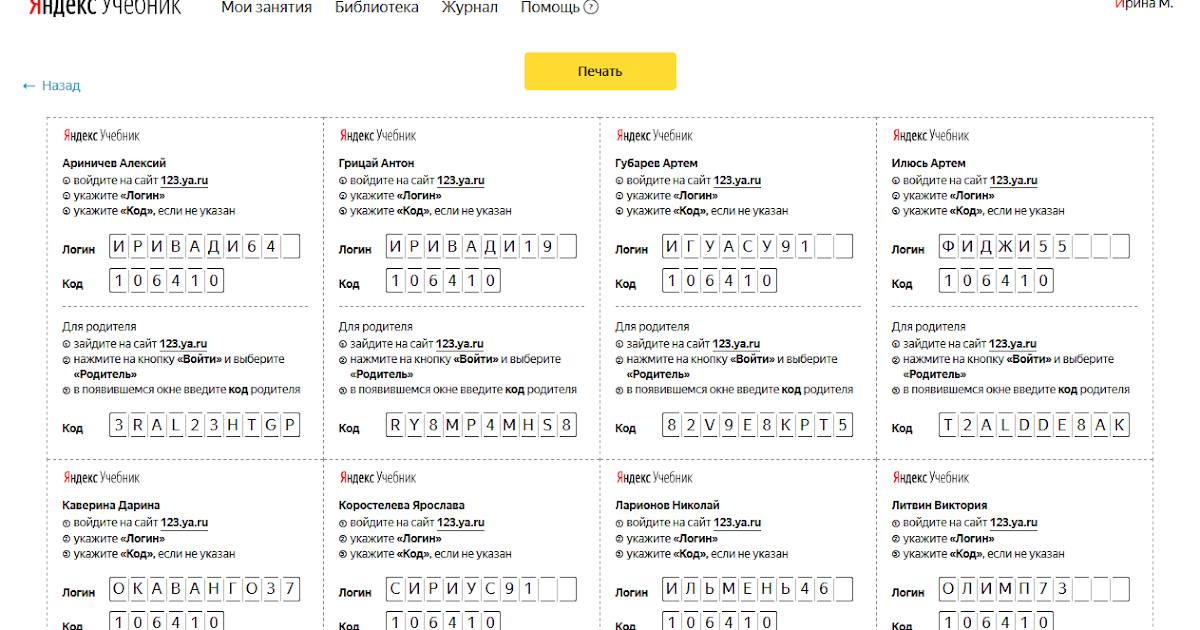
где — количество вариантов расположения точек в логине длины . В этом случае принимает вид
Под спойлером показано, что
Вывод выражения для P(n, m)Судя по ответу, к нему можно прийти и более простыми рассуждениями. Однако такой способ позволяет одновременно задать алгоритм генерации валидных логинов.
Заметим, что . Рассмотрим алгоритм генерации всех возможных конфигураций расположения точек в логине длины :
первую точку можно размещать на любой позиции с условием, при этом определяется из условия, что на оставшейся части логина длины должны поместиться точка, то есть
Таким образом, для каждой выбранной позиции первой точки , имеем вариантов расположения оставшихся точек, то есть
Посчитаем
Аналогично,
Пользуясь методом математической индукции покажем, что при
База индукции :
Переход: предположим, что
тогда
что и требовалось доказать.
Тогда общее число валидных логинов определяется выражением
При получаем , то есть примерно в 80 миллионов раз меньше, чем количество логинов без ограничений на расположение точек и первый и последний символы.
Генерация логинов и определение доступности
Краткое описание алгоритма:
сначала генерируются первый и последний символы согласно ограничениям
для средней части логина генерируются допустимые конфигурации расположения точек
для каждой из конфигураций точек в свободных местах проставляются числа и буквы
Реализация на Python тут (GitHub). На всякий случай прикладываю под спойлер
from math import ceil
L = 'abcdefghijklmnopqrstuvwxyz'
D = '0123456789'
S = '.'
def get_symbols(n):
if n > 0:
for i in L+D:
g = get_symbols(n-1)
for item in g:
yield [i] + item
else:
yield []
def get_points_pos(n, m, shift=0):
if m > 0 and n > 1 and m <= ceil(n/2):
for i in range(1, n-2*m+1):
g = get_points_pos(n-1-i, m-1, shift+i+1)
for item in g:
yield (i+shift,) + item
else:
yield ()
def get_logins_middle_part(n):
if n > 2:
for m in range(0, ceil(n/2)):
for points_pos in get_points_pos(n,m):
for symbols in get_symbols(n-m-2):
yield ''.
join([
symbols.pop(0) if i not in points_pos else '.'
for i in range(1, n-1)
])
else:
yield ''
def get_logins(n):
for first_symbol in L:
if n > 1:
for last_symbol in L+D:
g = get_logins_middle_part(n)
for item in g:
yield first_symbol + item + last_symbol
else:
yield first_symbol
print(len(list(get_logins(4))))Определение доступности сводится к генерации всех логинов и проверке каждого через POST-запрос. В итоге была собрана текстовая таблица с данными.
Результаты анализа доступности логинов
В качестве инструмента для работы с датасетом был выбран R (Tidyverse). Файл с данными и код для обработки можно найти в репозитории. Результаты анализа ниже.
Файл с данными и код для обработки можно найти в репозитории. Результаты анализа ниже.
Всего имеется 1 280 448 валидных четырехсимвольных логинов. Из них на момент проверки было свободно 213 895, то есть 16.7%.
Зависимость между доступностью логина и его символами
Это первое, что приходит в голову посмотреть:
Как читать: 92% для символа «a» означает, что среди всех логинов длины 4, содержащих символ «a», занято 92%Как читать: 97 на пересечении «а» и «b» означает, что среди всех логинов длины 4, содержащих комбинацию «ab», занято 97% (чем темнее, тем свободней)Как читать: 90 на пересечении «1» и «a» означает, что среди всех логинов длины 4, содержащих символ «a» на первой позиции, занято 90% (чем темнее, тем свободней)Самый заметный и интересный факт — высокая доступность логинов, содержащих символы q и 6. Кроме этого, заняты почти все логины, содержащие точку. Но в целом создается впечатление, что зарегистрировать логин со своими инициалами или днем рождения по-прежнему можно.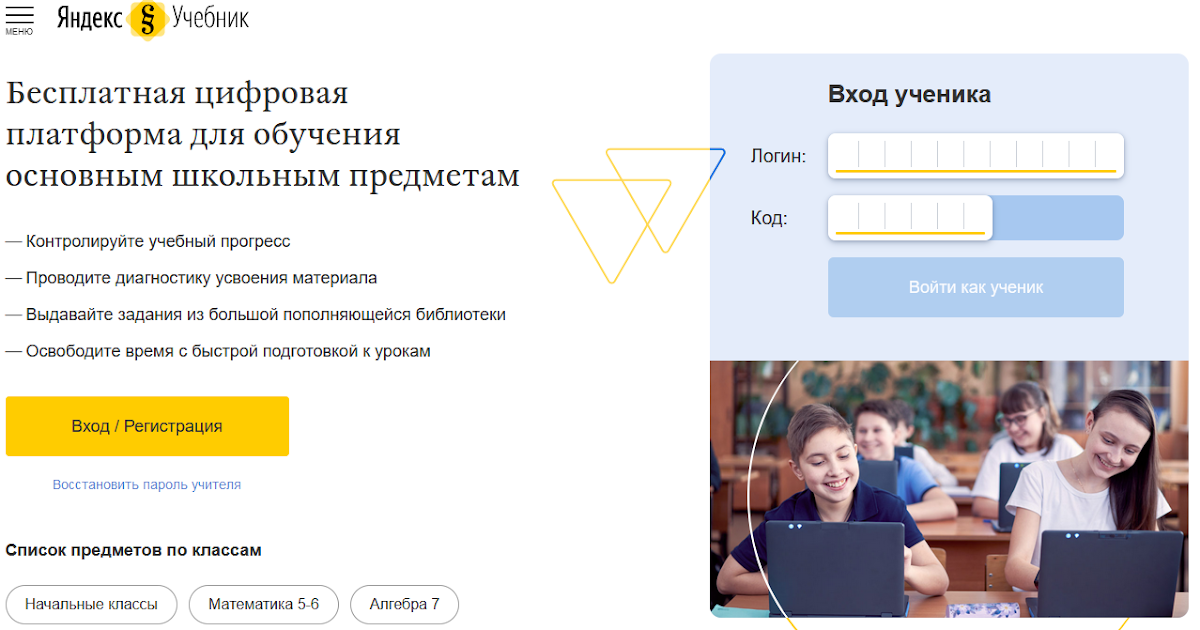
Распределение логинов по форматам
Разобьем логины на группы по форматам. Например, к группе a.11 отнесем все логины, у которых на первом месте буква, на втором — точка, а на третьем и четвертом — цифры.
Формат Свободно / Всего Доля a.11 1 / 2 600 ( 0.04%) a111 121 / 26 000 ( 0.47%) a.aa 157 / 17 576 ( 0.89%) aa.1 94 / 6 760 ( 1.39%) aa.a 269 / 17 576 ( 1.53%) aaaa 9 924 / 456 976 ( 2.17%) a.a1 244 / 6 760 ( 3.61%) a1.1 98 / 2 600 ( 3.77%) a1.a 274 / 6 760 ( 4.05%) aa11 2 909 / 67 600 ( 4.30%) a.1a 559 / 6 760 ( 8.27%) aaa1 37 969 / 175 760 (21.60%) a11a 19 769 / 67 600 (29.24%) a1aa 55 858 / 175 760 (31.78%) a1a1 22 589 / 67 600 (33.42%) aa1a 63 060 / 175 760 (35.88%)
Видим, что почти целиком разобраны логины, состоящие только из букв, содержащие трехзначный номер или точки или оканчивающиеся на две цифры. Логинов другого формата, по сравнению с ними, доступно гораздо больше.
Логинов другого формата, по сравнению с ними, доступно гораздо больше.
Удобные логины
На этом этапе возникло желание определить понятие «удобного» логина и посмотреть, сколько из них остается свободными. В первую очередь установим дополнительные ограничения для таких логинов:
Перечислю буквы, которые, как мне кажется, не подходят для email:
iиlпохожи друг на другаoпохожа на0q, j, w, e, r, y, u, g, h, c, v, s, zсобеседник может не узнать или перепутать на слух (цэ как русская эс, и как русская е и тд)
Таким образом, «удобный» логин должен состоять из легкопроизносимых, узнаваемых на слух и однозначночитаемых букв t, p ,a, d, f, k, x, b, n, m. Заметим, что среди них есть только одна гласная буква. Таких логинов 10 000. Но среди них есть логины вида namp, anam, dpdb, которые сами по себе произносятся сложно. Красивое произношение, на мой взгляд, имеют логины вида
Красивое произношение, на мой взгляд, имеют логины вида ppdk, tpda, fdkx, mnpd, fdpa, и тп. Впрочем, эту тему развивать не имеет смысла, так как выбирать особо не из чего. Ниже приведен список всех свободных «удобных» логинов, всего 84 штуки:
bfpm btxb bxpm dnta dxkb dxkf dxna dxpn fdtp fmtm fmxt fnpt fnxp fpdm fpdx fpnf ftxn kbpx kkdx kmdp knxp knxt kpbf ktbp ktbx ktpx kxpb mbxf mfpx mpxf mtxp nbtd nbtm ndxt nfbp nffp nfpb nkbp nkdd nkdp npbn npxt nxbk nxkf nxkt pbfn pdtx pfnx pfxn pmxf pnkd pxfk pxpm pxtp pxxf tdxn tfkx tkmm ttxk txbf txkt txna txpb xbpf xdnp xdpn xfbp xfpd xfpn xfpt xkbf xkpn xmbf xnnp xpbb xpkf xpkt xpmf xpnp xptd xtba xtdm xtdp xtkt
Можно отметить, что среди них есть также логины с повторяющимися буквами, что приближает их к трехсимвольным.
Зависимость между доступностью логина и числами, которые он содержит
Можно разбить логины на группы согласно числам, которые они содержат. Например, aa11 содержит одно число 11.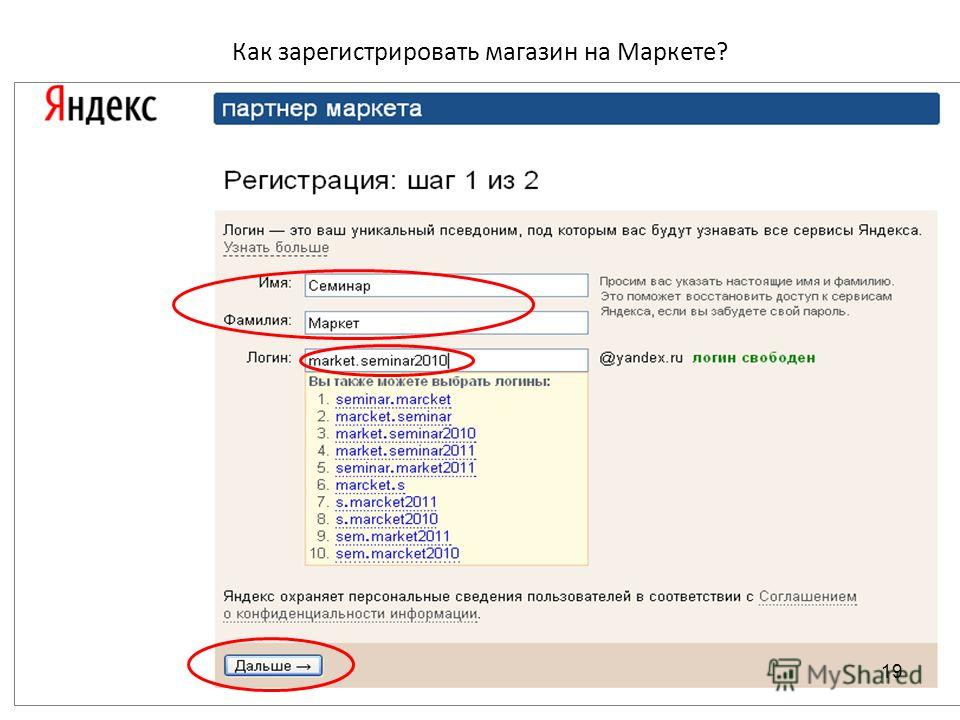 Логин
Логин a0a1 содержит числа 0 и 1 и войдет в соответствующие этим числам группы. Отдельно будем учитывать номера с ведущими нулями вида 01. Всего таких групп будет 1 110.
В 894 из них ни один логин уже не доступен для регистрации. Можно найти свободные адреса для 107 трехзначных номеров (для большинства номеров остался только 1 логин из 26, максимум 3). Статистику по двухзначным номерам можно увидеть на диаграмме с комбинациями символов. Доступность логинов с числами от 0 до 10 визуально аналогична диаграмме с доступностью по отдельным символам.
Трехзначные номера, четырехсимвольные логины с которыми еще доступны028 032 048 052 065 073 075 079 081 082 083 084 092 152 165 207 236 259 260 261 263 267 268 271 276 283 295 296 299 304 317 329 346 347 376 379 392 396 425 439 462 470 486 493 533 539 546 570 581 582 584 594 596 602 604 608 614 615 616 618 622 624 627 629 630 634 641 651 658 659 661 680 681 682 685 687 692 699 719 733 738 756 771 796 804 805 806 807 812 817 835 836 861 871 872 874 879 883 886 894 914 927 940 943 955 957 958
Группы занятых и свободных логинов, идущих подряд
Если отсортировать все логины в алфавитном порядке, то будет интересно посмотреть на группы непрерывно идущих друг за другом свободных и занятых адресов.
Количество таких групп примерно в 5.7 раз меньше, чем количество логинов. Самый большой непрерывный блок занятых логинов — 1 401 логин с fkzi по fm0e. Самая большая группа свободных логинов — 45 адресов с q6nf по q6on.
Напоследок отмечу, что отношение средних размеров свободных и занятых блоков равно отношению количества свободных и занятых логинов с точностью до 5 знака и составляет 0.20054
Заключение
Работая с этими данными стало даже интересно, насколько далеко можно зайти, анализируя таблицу, состоящую всего из двух столбцов (а по сути сводящуюся к списку из свободных логинов). Оказалось, что не так уж и далеко, но гораздо дальше, чем предполагалось в начале, когда планировалось узнать только долю свободных адресов.
Как сделать Яндекс логин и пароль?
Что такое логин и как его создать?
Содержание
- 1 Что такое логин и как его создать?
- 2 Какой можно придумать логин для регистрации
- 3 Взаимосвязь комбинации логина и пароля
- 4 Советы по выбору логина
- 5 От теории – к практике
- 6 Как зарегистрироваться в Яндексе
- 7 Создание аккаунта в Яндексе
- 7.
 1 Как зарегистрироваться
1 Как зарегистрироваться - 7.2 Создание второго аккаунта
- 7.
- 8 Как восстановить доступ
- 9 Логин и пароль
- 10 Что такое аккаунт, логин, пароль
- 11 Если логина и пароля не знаешь
- 12 Получение нового логина и пароля
- 13 Каким должен быть логин и пароль
- 14 Где и как поменять логин и пароль
Интернет-терминология потихоньку проникает в нашу жизнь, но зачастую она непонятна и чужда старшему поколению. Из этой статьи вы узнаете, что такое логин и как его создать. Рассмотрим конкретные примеры и дадим рекомендации по выбору имени для заполнения формы идентификации на различных сайтах.
Логин – оригинальный псевдоним (его еще называют никнеймом), идентифицирующий вас в различных интернет-сервисах. Социальные сети, форумы, бесплатные почтовые аккаунты, средства мгновенного обмена сообщениями – все они потребуют от вас указания логина и пароля. Вы можете иметь один или несколько логинов для авторизации в различных сервисах.
Какой можно придумать логин для регистрации
Логин – это ваше виртуальное имя. За ним маскируется или же наоборот четко прописаны ваши персональные данные. Он должен легко запоминаться и вызывать определенные ассоциации в участников сообществ.
Для деловой почты, скайпа следует указывать серьезный никнейм. Варианты zayka, sladushka не очень уместны и больше подойдут для развлекательных сайтов. Рассмотрим на примере, как выглядит логин, не вызывающий противоречий и недоумений для деловой среды. Возьмем вымышленное имя – Наталья Петровна Горова:
- gorovanata
- natalia.gorowa
- natasha.gorowa
- nata78
- gnata78
В качестве логина можно использовать:
- имена героев любимых книг;
- комбинацию сокращенных имени и фамилии;
- вымышленные имена и новые слова, придуманные самостоятельно;
- произвольные комбинации символов, вызывающие у вас какие-либо ассоциации (имя и год — tolya92).
В интернете можно найти ряд сервисов для генерации логинов (никнеймов) с заданным количеством букв. Воспользовавшись ими, вы сможете выбрать красивые логины для регистрации. Вот ссылка на один из таких генераторов https://online-generators.ru/names
Воспользовавшись ими, вы сможете выбрать красивые логины для регистрации. Вот ссылка на один из таких генераторов https://online-generators.ru/names
Рекомендуется не использовать кириллицу в логинах – она некорректно отображается на сайтах и в большинстве случаев не разрешена для использования в данных для учетной записи пользователя. Только латиница или же транслит кириллицы.
Взаимосвязь комбинации логина и пароля
Одного логина для регистрации и авторизации в интернете будет недостаточно. К каждому логину требуется придумать надежный пароль. Если вы пользуетесь одним и тем же логином в нескольких сервисах, рекомендуется пользоваться разными паролями. Это защитит вашу учетную запись от злоумышленников и не позволит им воспользоваться вашим аккаунтом в других сервисах.
К паролю предъявляются достаточно серьезные требования, иногда они реализованы на программном уровне. Пароль должен быть абстрактным, не совпадать с логином, обладать определенной длиной, содержать латинские буквы в обоих регистрах, цифры и спецсимволы. Каждый сервис предъявляет свои собственные требования к паролям. Следуйте им, чтобы не подвергать опасности ваши личные данные.
Каждый сервис предъявляет свои собственные требования к паролям. Следуйте им, чтобы не подвергать опасности ваши личные данные.
Почитайте рекомендации по созданию надежного пароля здесь.
Теперь понятно, что значит логин и пароль. Перейдем к рекомендациям по выбору и примерам.
Советы по выбору логина
- Создавая логин для почты, почтовая система чаще всего предложит вам комбинацию написания вашей фамилии, имени и года рождения. Вы вольны согласиться с предложенным вариантом, либо задать свой вариант. Вам не следует беспокоиться об уникальности: система самостоятельно проверит зарегистрированные имеющиеся псевдонимы и не позволит создать дубль.
- Чтобы придумать логин для почты, воспользуйтесь мнемоникой: вы должны четко ассоциировать логин с самим собой. Это необходимо, так как если вы забудете пароль, система потребует указать ваш логин. Забыв логин, в большинстве случаев вы просто потеряете доступ к аккаунту. Для самого себя старайтесь избегать неоднозначностей: у вас не должно быть сомнений, как написать логин.

- Задумываясь, какой придумать логин, позаботьтесь и о том, какие ассоциации будут связывать окружающие с этим псевдонимом.
- Не пытайтесь создать универсальный логин для всех сервисов, которыми вы пользуетесь. Согласитесь, что учетные записи на развлекательном форуме и логин рабочей почты должны быть все же разными. Это не только ваша безопасность, но и элементарная этика сетевого общения. К тому же, вам вряд ли понравится, если коллеги по работе будут однозначно идентифицировать вас в сети по логину: псевдонимы и нужны для того, чтобы сохранить атрибут анонимности.
к оглавлению ↑
От теории – к практике
Вы получили четкое представление, что такое логин при регистрации и каким он должен быть. Попробуем создать учетную запись, например, для бесплатного почтового аккаунта от Яндекса. Инструкцию по регистрации почты Gmail читайте по ссылке http://inetsovety.ru/kak-sozdaty-potchtu-na-gmail/
- Наберите в строке веб-браузера адрес https://mail.
 yandex.ru/ и нажмите клавишу Enter.
yandex.ru/ и нажмите клавишу Enter. - Нажмите кнопку «Регистрация».
- Введите (желательно, но не обязательно, латиницей) ваши фамилию и имя, логин и пароль (пароль вводится дважды для проверки) и номер мобильного телефона. Нажмите последовательно кнопки «Получить код» и «Зарегистрироваться». Спустя несколько минут на ваш телефон поступит проверочный код (это sms-сообщение бесплатно для вас, его оплачивает почтовая система). Введите полученную последовательность в окошко на открывшейся странице. Поздравляем, вы стали обладателем нового почтового аккаунта!
- Система попробует самостоятельно сгенерировать логин на основании введенных реальных данных, при этом она будет учитывать уже имеющиеся записи. Согласитесь или предложите свой вариант: в любом случае вы получите представление о том, какой может быть логин – возможно, это запустит ваш полет фантазии. Также вы узнаете машинносгенерированные варианты и примеры логинов для почты – есть небольшой шанс найти приемлемый вариант.
 Дополнительным бонусом будет знание, как правильно написать логин – система транскрибирует ваши персональные данные в латиницу и, должны отметить, делает это мастерски. Вас ждет множество интересных открытий и сюрпризов.
Дополнительным бонусом будет знание, как правильно написать логин – система транскрибирует ваши персональные данные в латиницу и, должны отметить, делает это мастерски. Вас ждет множество интересных открытий и сюрпризов. - Система самостоятельно будет оценивать безопасность и стойкость придуманного вами пароля: вы также получите рекомендации по его оптимизации в режиме реального времени. Пароли типа «123456» бракуются по умолчанию: от вас требуется уникальная комбинация, которую способны воспроизвести только вы.
Надеемся, что у вас больше не осталось вопросов, какой логин придумать для почты. Изобретайте и выдумывайте! Помните: за обычной последовательностью букв, цифр и символов кроется ваша неповторимая индивидуальность. Подойдите к процессу серьезно и не забывайте ваши регистрационные данные! Если вы решитесь их записать – позаботьтесь о том, чтобы они были недоступны никому кроме вас самих.
inetsovety.ru
Как зарегистрироваться в Яндексе
На сегодняшний день Яндекс считается одним из крупнейших сервисов, работающим в интернете. Здесь пользователям предоставляется множество различных функций для поиска и обработки информации, прослушивания музыки и много другого. Получить доступ к ним можно, пройдя регистрацию. О том, как создать аккаунт в Яндекс на компьютере или телефоне, читайте в этой статье.
Здесь пользователям предоставляется множество различных функций для поиска и обработки информации, прослушивания музыки и много другого. Получить доступ к ним можно, пройдя регистрацию. О том, как создать аккаунт в Яндекс на компьютере или телефоне, читайте в этой статье.
Создание аккаунта в Яндексе
Зарегистрироваться в Яндексе довольно просто. Более того, данная процедура не требует особых знаний от пользователя. К тому же компания не предъявляет никаких требований к регистрирующимся пользователям. Так что создать свой аккаунт в Yandex может любой желающий. Причём сделать это можно не только через компьютер, но и с мобильного телефона.
Как зарегистрироваться
Для создания учётной записи пользователю потребуется выполнить следующие действия:
1.Перейти на официальную страницу www.yandex.ru.
2.Нажать на кнопку «Завести почту».
3.Заполнить регистрационную анкету. В ней потребуется указать следующие сведения: Имя, Фамилия, логин, пароль и подтверждение пароля, номер мобильного телефона.
4.После этого нажмите «Подтвердить номер» и введите код из СМС, которое будет выслано на указанный телефон.
5.Далее следует ознакомиться с условиями пользовательского соглашения и дать своё согласие, нажав на соответствующие кнопки внизу регистрационной анкеты.
6.После заполнения всех свободных полей, нажмите «Зарегистрироваться».
Сразу после этого пользователю будет предоставлен доступ к его новому почтовому ящику, а также ко всем бесплатным и общедоступным сервисам Yandex.
Создание второго аккаунта
Многие пользователи задают вопрос: можно ли создать второй аккаунт в Yandex бесплатно? Такая возможность, действительно, предоставляется в этом почтовом сервисе. Причём здесь можно создать неограниченное количество аккаунтов. И самое главное, все они регистрируются бесплатно.
При этом процедура регистрации второго аккаунта, ничем не отличается от создания первого. Единственное, что потребуется от пользователя, придумать новый логин от учётной записи (так как нельзя создать два профиля с одним никнеймом).
Как восстановить доступ
Многие пользователи не раз сталкивались с различными проблемами во время авторизации в том или ином онлайн-сервисе. Обычно сложности с входом возникают из-за неправильного ввода пароля или логина. Разрешить такую проблему через Яндекс довольно просто. Для этого здесь доступна система восстановления доступа к аккаунту. Воспользоваться ей можно следующим образом:
1.Откройте официальный сайт или перейдите на страницу авторизации в нужном приложении.
2.Нажмите кнопку «Войти».
3.Выберите раздел «Не могу войти».
4.Укажите свой логин или e-mail.
5.Введите код с картинки.
7.Затем необходимо указать номер телефона, который привязан к электронной почте. После этого нажмите «Получить код» и введите полученный пароль из СМС.
8.Далее останется лишь придумать новый пароль и дважды указать его в свободных полях.
После смены пароля, пользователя автоматически перенаправит на главную страницу, в который выполнялся вход.
allwebreg.com
Логин и пароль
Уже практически не осталось людей, которые используют Интернет только для поиска информации. Почта, скайп, социальные сети – все эти системы стали неотъемлемой частью «сетевой» жизни.
И тут мы практически на каждом шагу сталкиваемся с такими понятиями как логин и пароль . Без них Вы НЕ сможете пользоваться ни почтой, ни социальными сетями (Одноклассники, Вконтакте, Facebook), ни скайпом. Не говоря уже о форумах и сайтах знакомств.
Если Вы думаете, что пользуетесь хоть какой-то системой общения без них, то сильно заблуждаетесь. Видимо, у Вас так настроен компьютер, что Вы с этими данными не сталкиваетесь.
Что такое аккаунт, логин, пароль
Объясню на примере с многоквартирным домом. Допустим, в нем 100 квартир. У каждой есть свой номер.
Все квартиры примерно одинаковой планировки, но каждая из них отличается от другой – разная мебель, обои, сантехника, личные вещи жильцов и так далее.
Многоквартирные дома тоже бывают разные – трехэтажные, пяти и более этажей, с разным количеством квартир и построенные по разным проектам.
Вот сервисы общения в Интернете — это как такие дома. В каждой системе, будь то почта, скайп, социальная сеть или что-то еще, есть свои «квартиры». Называются они аккаунты .
Любой человек может получить его и «обставить» по собственному желанию. Но для этого нужно, чтобы такой «квартире» был назначен номер и дан ключ от нее. Вот номер – это логин, а ключ – это пароль.
Логин – это уникальное обозначение (номер) в системе. А пароль – это ключ от данного логина, то есть то, чем его можно открыть.
Рассмотрим пример с электронной почтой. Допустим, у Вас есть ящик в Интернете. Это означает, что на каком-то почтовом сайте (Яндекс, Mail.ru, Gmail.com или другом) у Вас имеется свой личный аккаунт (квартира). У него есть логин (номер), который открывается паролем (ключом).
Используя эти данные, Вы входите в свой электронный ящик и работаете в нем – читаете и отправляете письма, удаляете их и так далее. Без логина и пароля пользоваться своей почтой Вы просто-напросто не сможете – почтовый сайт ее не откроет.
Это общее правило для всех сервисов общения в Интернете! Для почты, скайпа, страниц в социальных сетях (Одноклассниках, Вконтакте, Facebook и других), форумов, чатов, блогов и любых других мест, где можно завести собственное пространство. В каждой из этих систем есть логины с паролями и если Вы хотите быть в ней, то Вам эти данные должны быть назначены.
Если логина и пароля не знаешь
Очень часто бывает так, что человек пользуется электронной почтой, скайпом или у него есть страничка в социальной сети, но он НЕ знает ни логина ни пароля. Как такое может быть?!
Всё дело в том, что компьютеры и программы сейчас стали шибко умными. Они умеют запоминать те данные, которые когда-тов них были введены. И каждый раз, когда Вы открываете ту или иную систему, она автоматически «логинится», то есть входит в Ваш аккаунт, даже не спрашивая, кто Вы такой.
То есть Ваши данные находятся в памяти сайта или программы.
Самый яркий пример – программа скайп. Открыв ее, на большинстве компьютеров сразу же появляются контакты, звонки, переписка. То есть программа НЕ запрашивает логин и пароль от аккаунта – она уже их помнит.
То есть программа НЕ запрашивает логин и пароль от аккаунта – она уже их помнит.
Казалось бы, это очень удобно – не нужно каждый раз печатать. Но, увы, не очень-то безопасно, особенно для начинающих пользователей — можно запросто потерять доступ к своим страницам.
- К Вам в гости пришел родственник и попросил воспользоваться компьютером, чтобы проверить свою почту или пообщаться в скайпе. Для этого он должен будет выйти из Вашего аккаунта, иначе не получится войти в свой. Если Вы не помните или не знаете своих данных (логина и пароля), то после такого визита войти обратно просто-напросто не сможете.
- У Вас есть страничка в Одноклассниках. В нее можно войти просто открыв этот сайт. Так получилось, что один из членов семьи (супруг, ребенок) тоже захотел завести себе такую страницу. Для того чтобы получить ее, он должен выйти из Вашего аккаунта. После этого на компьютере будет открываться только его страница – в свою Вы можете уже никогда не попасть.
- В компьютере произошел сбой.
 В итоге приходится вызывать компьютерного мастера. Если случилось что-то более-менее серьезное и нужно менять систему, то никакие свои страницы/программы Вы открыть уже не сможете.
В итоге приходится вызывать компьютерного мастера. Если случилось что-то более-менее серьезное и нужно менять систему, то никакие свои страницы/программы Вы открыть уже не сможете.
Бывает еще очень много похожих ситуаций. Практически каждый день я получаю несколько сообщений о том, что люди не могут войти в почту, потеряли страничку в социальной сети или у них не открывается скайп.
Вся беда в том, что очень часто вернуть логин и пароль не получается и аккаунт пропадает навсегда. А вместе с ним вся переписка, контакты, файлы и другая информация. И всё это из-за того, что пользователь не знает или не помнит своих данных для входа.
Раньше таких проблем не было, потому что сайты и программы не умели запоминать эту информацию. То есть человек каждый раз при входе должен был вводить свои данные.
Конечно, и сейчас можно так же настроить компьютер. Но это довольно накладно, особенно если Вы часто общаетесь.
Я рекомендую просто записывать все логины и пароли от всех систем в надежное место.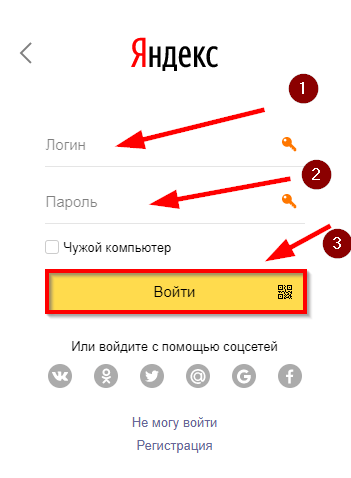 Лучше по старинке – в обычный бумажный блокнот, тетрадку или ежедневник.
Лучше по старинке – в обычный бумажный блокнот, тетрадку или ежедневник.
Получение нового логина и пароля
Допустим, у меня нет личной странички в Одноклассниках, но я хочу ее завести. Для этого мне нужно получить собственный логин и пароль от данной системы. Процедура их получения называется регистрация.
Регистрация – это заполнение небольшой анкеты, в которой пользователь указывает некоторые данные о себе. Также он придумывает логин и пароль для входа в данную систему. После правильного заполнения анкеты пользователю выдается личный аккаунт.
На каждом сайте, где можно бесплатно получить свою страницу, есть регистрация. Также она есть в популярных программах (скайп, вайбер и других). Как правило, кнопка с таким названием или соответствующая надпись находится на видном месте. Вот как она выглядит на сайте Одноклассники:
Нажав на нее, откроется анкета. Заполняем ее и получаем аккаунт. В случае с Одноклассниками это будет личная страничка в данной социальной сети.
Каким должен быть логин и пароль
Как я уже говорил, при регистрации в любой системе (почта, скайп, социальная сеть, форум и т.д.) Вы должны выбрать себе логин и пароль. Фактически их Вам нужно придумать.
Логин . Это Ваше уникальное имя в системе. Ключевое слово здесь — уникальное , то есть оно принадлежит Вам и только Вам. Никакому другому пользователю такое же имя назначено не будет – это просто невозможно.
Поэтому частенько возникают трудности при его выборе. Ведь пользователей много, у каждого логин уникален и в связи с этим все простые имена уже разобраны.
Еще сложность в том, что в большинстве систем это имя может состоять только из латинских букв и/или цифр без пробелов. То есть придумать русский вариант нельзя – должны быть только английские буквы.
Например, я хочу получить аккаунт в системе скайп. При регистрации, естественно, нужно указать логин. Я хочу выбрать имя «неумека». Так как русские буквы не принимаются, печатаю neumeka и вижу, что это имя уже занято.
Что делать. Варианта два: либо подключать фантазию и методом тыка найти-таки свободный логин или воспользоваться одним из имен, которое предлагает система.
Дело в том, что сейчас многие сайты и программы пытаются помочь пользователю в выборе имени. Они автоматически подбирают и показывают свободные варианты.
Советую отнестись к выбору серьезно и не жалеть на это времени.
Помните: логин поменять нельзя! Можно только завести новый аккаунт с новым логином.
Какой логин «хороший»:
- Не очень длинный
- Без точек, дефисов, подчеркиваний
- Легко запоминающийся
Почему это важно. Дело в том, что зачастую имя в системе играет не последнюю роль при общении. Например, из него формируется название электронной почты.
Допустим, я решил открыть себе почту на Яндексе. Захожу на сайт yandex.ru и регистрируюсь. Имя в системе выбираю neumeka. Значит, адрес моей новой почты будет [email protected]
И здесь люди часто совершают ошибку — подбирают себе, мягко скажем, не очень подходящие имена. Всякие там «красавчики», «лапочки», «кисы» и тому подобное.
Всякие там «красавчики», «лапочки», «кисы» и тому подобное.
Вот, например, приходит мне письмо от вроде бы солидного человека, директора крупной фирмы, а почта у него с логином pupsik74. И как я могу серьезно к этому «пупсику» относиться?!
Также часто выбирают логины с цифрами. Ладно, если они неизменны, например, год рождения. Но довольно часто люди указывают нынешний год (например, 2015) или количество своих полных лет. Но ведь эта цифра изменится, а имя в системе останется прежним.
Честно говоря, я бы вообще не рекомендовал использовать цифры в логинах. Во-первых, это выдает в Вас малоопытного пользователя. А, во-вторых, они могут ввести другого человека в заблуждение.
Например, мне приходит сообщение от человека с логином natusik12. Первое, о чем я думаю, что пользователь неопытный. Но это не самое страшное. Проблема в том, что обычно, используя цифры в именах, люди указывают либо год своего рождения, либо количество полных лет. И я делаю вывод, что пишет мне двенадцатилетняя девочка.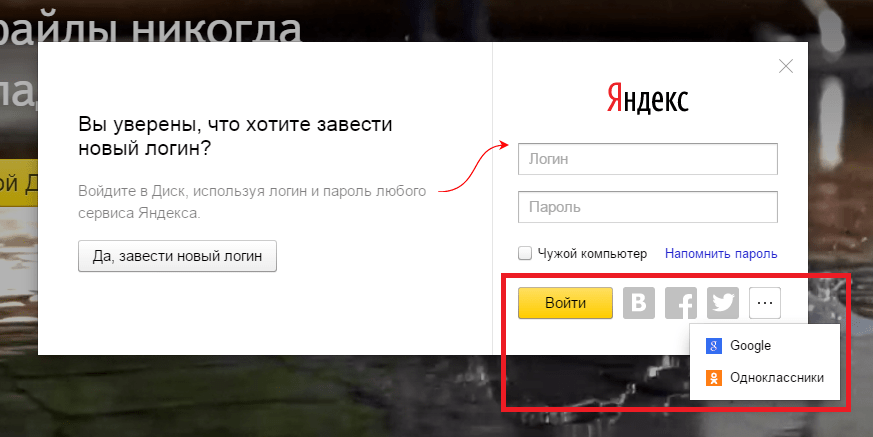
Естественно, я начинаю учитывать ее возраст при написании ответа. Но оказывается, что пишет мне совсем не девочка, а взрослая женщина, кандидат медицинских наук. А я с ней как с маленькой общаюсь.
Как выбрать логин . На самом деле, Вы можете выбрать абсолютно любое имя. Хоть пупсики-котики, хоть с цифрами. Но лучше всё же один раз «напрячься» — ведь вполне может быть, что Вы делаете его на долгие годы.
Тем более, что это бесплатно. А вот мобильные операторы, например, за выбор красивого номера телефона деньги берут.
При подборе логина я рекомендую поступать следующим образом: берем несколько букв своего настоящего имени и добавляем к ним несколько букв фамилии. Пробуем разные варианты (в начале, середине, конце), пока не получим свободный логин. Если ничего не получится, подключаем фантазию, но в пределах разумного 🙂
Конечно, многое еще зависит от того, для какой именно системы Вы выбираете себе имя. Если это почта или скайп, то лучше, чтобы оно было «хорошее». А вот если это какой-то сервис, где общение не предполагается, то можно указать абсолютно любое.
А вот если это какой-то сервис, где общение не предполагается, то можно указать абсолютно любое.
Да, и еще! Вовсе необязательно, чтобы в разных системах логин был одним и тем же. Поэтому смело заводите разные имена на разных сайтах – это обычное дело. Ведь в одной системе выбранное имя будет свободным, а в другой может быть уже занято.
Как выбрать пароль . Напомню, что это секретный код, которым Вы будете открывать свой аккаунт (почту, страницу в соцсети, скайп). Это что-то вроде пин-кода от пластиковой карточки или ключа от квартиры, автомобиля.
Он должен состоять только из латинских букв и/или цифр. Никаких знаков препинания и пробелов. Регистр букв тоже имеет значение. То есть если присвоен пароль, в котором присутствует большая (заглавная) буква, но при его наборе пользователь печатает маленькую, то это будет ошибкой – в аккаунт его не пустят.
Пароль должен быть сложным! В идеале он должен состоять минимум из десяти знаков, среди которых есть цифры, большие и маленькие буквы. И никаких последовательностей – всё в разброс. Пример: Yn8kPi5bN7
И никаких последовательностей – всё в разброс. Пример: Yn8kPi5bN7
Чем проще пароль, тем легче его взломать. И если это произойдет, взломщик получит доступ к аккаунту. Причем, Вы об этом, скорее всего, даже не узнаете. А вот человек сможет, например, прочитать Вашу личную переписку или даже поучаствовать в ней.
Один из самых частых паролей, который указывают пользователи при регистрации – год рождения. Подобрать такой «ключ» совсем несложно. Еще очень часто используют набор цифр или букв клавиатуры, расположенных по порядку (типа 123456789 или qwerty).
Кстати, в Интернете даже можно найти список наиболее частых паролей. Вот шесть самых распространенных: 123456789, qwerty, 111111, 1234567, 666666, 12345678.
Где и как поменять логин и пароль
Логин поменять нельзя! Можно только завести новый аккаунт с новым именем.
Но все контакты, сообщения, файлы, которые были в старом аккаунте, в нем же и останутся. Перенести их крайне сложно, а в некоторых случаях и вовсе нельзя.
Тем более придется предупреждать собеседников о переезде – мол, не пишите мне на старый адрес, а пишите на новый. И стоит учитывать, что некоторые люди могут проигнорировать данную просьбу по тем или иным причинам.
Поэтому если у Вас уже есть логин, но он неудачный, выбирайте из двух зол меньшее. Конечно, когда контактов мало и они не важны (или их нет вообще), то можно спокойно завести себе другое имя, а о старом забыть. Но если имени много лет и Вы им активно пользуетесь, то лучше оставить всё как есть.
Пароль же, как правило, можно поменять достаточно легко . Для этого нужно всего лишь открыть настройки аккаунта и выбрать соответствующий пункт.
Обычно для его изменения нужно указать старый вариант, после чего два раза напечатать новый. Если данные введены верно, то после нажатия на кнопку «Сохранить» (или какую-то подобную), пароль поменяется. Это означает, что под старым войти уже будет нельзя.
www.neumeka.ru
Поделиться:
- Предыдущая записьЯндекс такси как сделать дешевле?
- Следующая записьКак сделать отметку на карте Яндекс организацию?
×
Рекомендуем посмотреть
Adblock
detector
Подключение Яндекс Почты: как создать почту для своего домена, управление доменной почтой
Обратите внимание
Заказ новых услуг Яндекс.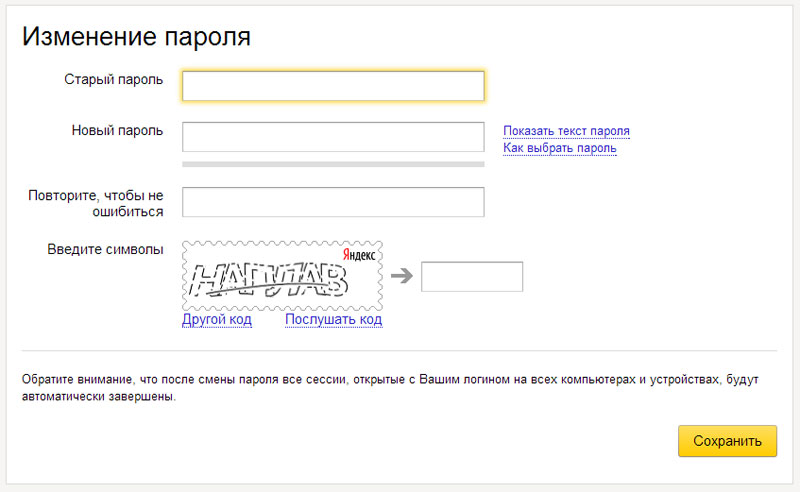 Почты через Личный кабинет остановлен. Доменную почту можно заказать напрямую в Яндекс.
Почты через Личный кабинет остановлен. Доменную почту можно заказать напрямую в Яндекс.
Как подключить Яндекс.Почту
Прежде чем создать почту компании нужно войти в аккаунт на Яндекс. Если вы забыли свой логин, обратитесь в техподдержку Яндекса. Если у вас нет аккаунта в системе Яндекс, создайте его на странице регистрации.
Чтобы узнать, как подключить домен к почте Яндекса, используйте справку Яндекс.
Дальнейшее управление почтовыми ящиками для домена, настройка и работа с услугой происходит в админке Яндекс.
Как подтвердить свой почтовый домен на Яндекс
-
1.
Откройте Админку.
-
2.
Зарегистрируйтесь или войдите в ваш аккаунт Яндекс.
org/HowToStep»>
3.
-
4.
Кликните Подтвердить домен:
-
5.
Подтвердите домен одним из предложенных способов. Рекомендуем воспользоваться самым простым и быстрым способом — верификация с помощью DNS.
Перейдите в раздел Домены:
Доменная почта Яндекс вход
Дальнейший процесс настройки услуги зависит от того, какие DNS-серверы прописаны для вашего домена. Вам может помочь статья: Как узнать, какие DNS-серверы прописаны для домена?.
Для домена прописаны ns1.reg.ru и ns2.reg.ru
Если для домена указаны ns1.reg.ru и ns2.reg.ru, скопируйте значение TXT-записи и вставьте его в зону домена по инструкции: Настройка ресурсных записей DNS в Личном кабинете.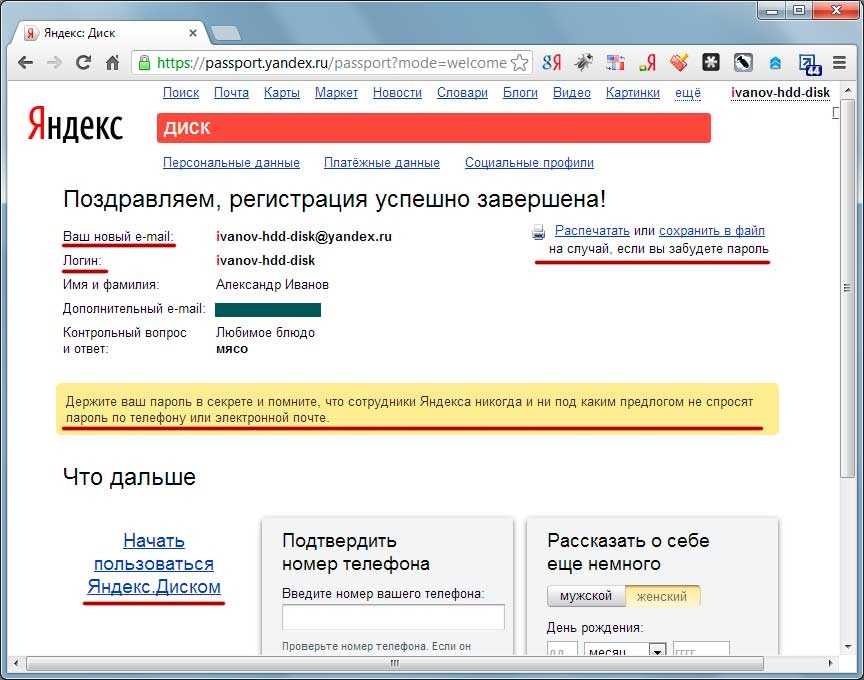 Затем вернитесь в админку Яндекса и нажмите Запустить проверку. После этого настройка завершится автоматически в течение 15-20 минут.
Затем вернитесь в админку Яндекса и нажмите Запустить проверку. После этого настройка завершится автоматически в течение 15-20 минут.
Если вы увидите сообщение о том, что нет MX-записи, проверьте, есть ли в ресурсных записях домена запись mx.yandex.net. с приоритетом 10.
Если запись отсутствует, добавьте ее по инструкции: Настройка ресурсных записей в Личном кабинете. Затем подождите 15-20 минут. Если в Яндекс.Коннект по-прежнему будет отображаться ошибка, свяжитесь с техподдержкой Яндекса.
Для домена прописаны ns1.hosting.reg.ru и ns2.hosting.reg.ru
Если для домена указаны ns1.hosting.reg.ru и ns2.hosting.reg.ru, дальнейшая настройка происходит в панели управления хостингом.
Удалите все MX и TXT-записи. Также удалите А-запись для поддомена mail.вашдомен.ru и CNAME-запись, если она присутствует в списке ваших записей.
- в панели ISPmanager:
- в панели cPanel:
- в панели Plesk:
Затем добавьте следующие ресурсные записи:
| Имя записи | Тип записи | Значение записи | Приоритет |
mysite. ru. ru. | MX | mx.yandex.net. | 10 |
| mysite.ru. | TXT | v=spf1 a mx include:spf.hosting.reg.ru include:spf.yandex.net ~all | |
| mail.mysite.ru. | CNAME | domain.mail.yandex.net. |
Сохраните изменения и дождитесь обновления ресурсных записей в течение 15-20 минут.
Для домена прописаны ns5.hosting.reg.ru и ns6.hosting.reg.ru
Если для вашего домена прописаны DNS-серверы ns5.hosting.reg.ru и ns6.hosting.reg.ru, для настройки Яндекс.Почты удалите и добавьте указанные выше ресурсные записи по инструкции: Как управлять зоной домена на сервере VPS?
Дождитесь обновления ресурсных записей в течение 15-20 минут.
Для домена прописаны другие DNS-серверы
Если для домена прописаны DNS-серверы, отличные от указанных выше, перейдите в редактор зоны домена (сайт, в котором обслуживается ваш домен) и добавьте ресурсные записи для работы Яндекс. Почты.
Почты.
Чтобы узнать, какие записи нужно добавлять, перейдите к списку услуг, кликните по названию услуги «Яндекс.Почта для домена» и выберите пункт «Информация о ручной настройке сервиса».
Важно: Если вы недавно изменили DNS-серверы и после этого прописали ресурсные записи, почта для бизнеса Yandex сможет увидеть их не сразу, а когда обновятся DNS-серверы.
После того как вы добавили записи, нажмите Проверить:
Готово! После того как ресурсные записи обновятся, Яндекс.Почта будет готова к использованию. Как происходит управление доменной почтой и дальнейшие настройки описаны в статье Работа с Яндекс.Почтой.
Если услуга отображается на сайте REG.RU со статусом «Неактивен», а в Яндекс.Почте работает, воспользуйтесь информацией ниже: Яндекс.Почта не работает.
Если у вас возникли дополнительные вопросы по настройке Яндекс.Почты, обратитесь к справочным статьям Яндекса.
Удаление почтовых доменов
Пропустите этот шаг, если до Яндекс. Почты вы не использовали почту на хостинге REG.RU. Если вы использовали почту на хостинге REG.RU, удалите локальный почтовый домен, чтобы избежать конфликта «Яндекс.Почты» и почты на хостинге.
Почты вы не использовали почту на хостинге REG.RU. Если вы использовали почту на хостинге REG.RU, удалите локальный почтовый домен, чтобы избежать конфликта «Яндекс.Почты» и почты на хостинге.
Для этого войдите в панель управления хостингом и в зависимости от панели следуйте инструкции:
Важно: удаление локального почтового домена повлечет за собой удаление всех почтовых аккаунтов на хостинге. Поэтому перед удалением рекомендуем скачать все письма с сервера на локальный ПК. Это можно сделать через почтовый клиент, настроив его по протоколу POP3. Для настройки протокола РОРЗ используйте инструкцию: Настройка почтового клиента.
ISPmanager
cPanel
Plesk
Перейдите в раздел «Почта» и в верхнем меню нажмите Почтовые домены:
Выберите нужный почтовый домен и нажмите Удалить:
Нажмите ОК, чтобы подтвердить действие.
Если вы используете DNS-серверы ns1. hosting.reg.ru и ns2.hosting.reg.ru, удалите ресурсные записи для поддомена mail по инструкции:
hosting.reg.ru и ns2.hosting.reg.ru, удалите ресурсные записи для поддомена mail по инструкции:
В разделе «Электронная почта» выберите Маршрутизация почты:
В выпадающем списке выберите нужный домен, в блоке «Маршрутизация электронной почты» отметьте пункт Удаленный почтовый обменник и нажмите Изменить:
Если вы используете DNS-серверы ns1.hosting.reg.ru и ns2.hosting.reg.ru, удалите ресурсные записи для поддомена mail по инструкции.
Обратите внимание! Если внешний вид вашей панели управления отличается от представленного в инструкции, перейдите в раздел «Сайты и домены» и в правом верхнем углу измените вид на «Активный».
Во вкладке «Почта» перейдите в раздел «Настройки почты» и кликните по имени вашего домена:
В открывшемся окне снимите галочку с «Активировать почтовую службу на этом домене» и нажмите Применить:
Если вы используете DNS-серверы ns1.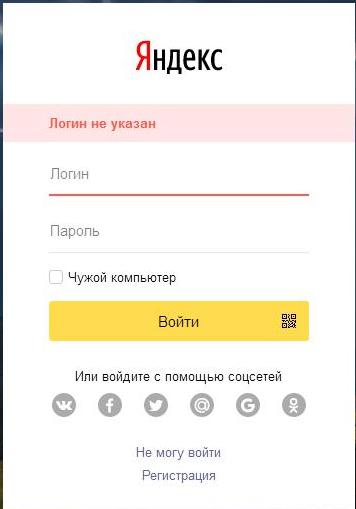 hosting.reg.ru и ns2.hosting.reg.ru, удалите ресурсные записи для поддомена mail по инструкции:
hosting.reg.ru и ns2.hosting.reg.ru, удалите ресурсные записи для поддомена mail по инструкции:
Готово, локальная почта будет отключена.
Как проверить, правильно ли настроена Яндекс.Почта
Узнать о текущем состоянии настроек вы можете на сайте Яндекса. Если сказано, что записей для установки не хватает, воспользуйтесь утилитой dig, чтобы проверить, какие ресурсные записи прописаны для вашего домена на данный момент. Подробнее об этом в статье: Онлайн-проверка DNS-записей домена.
Пропишите нужные ресурсные записи. Их можно найти по ссылке «Информация о ручной настройке сервера». Инструкция по добавлению дана выше. Информация о записях обновится в течение 15-20 минут.
Добавить почтовый ящик для домена на Яндекс.Почте вы можете по инструкции.
Услуга Яндекс.Почта неактивна
Обращаем ваше внимание на то, что статус услуги не влияет на работу сервиса Яндекс.Почта. Если в списке услуг ваша услуга отображается как неактивная длительное время, а на странице Яндекса указано, что домен подключен, напишите в службу поддержки, наши специалисты установят корректный статус.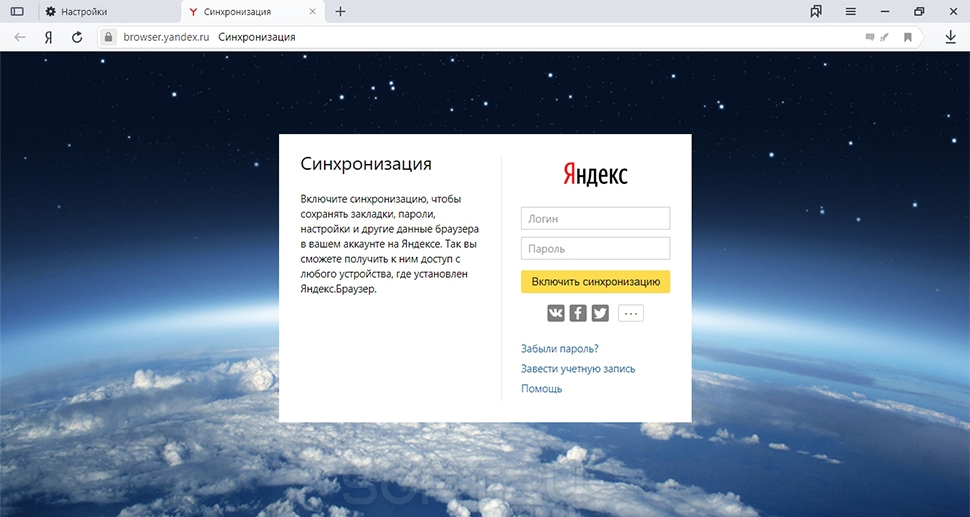
Что делать, когда возникает ошибка: для этого домена не проставлены MX-записи
Данная ошибка означает, что MX-записи для домена не прописаны. Чтобы заработала почта для домена Яндекс, нужно добавить MX запись, указывающую на него:
| Имя записи | Тип записи | Значение записи | Приоритет |
| mysite.ru. | MX | mx.yandex.net. | 10 |
Как настроить DKIM для Яндекс.Почты
Указанным способом при помощи DKIM будут подписываться все письма, отправленные с почтовых ящиков. Сообщения, отправленные при помощи php mail с сайта, подписываться DKIM не будут. Если вы хотите, чтобы письма с сайта также подписывались DKIM, в настройках сайта настройте отправку почты по SMTP.
-
1.
Перейдите в Админку.
org/HowToStep»>
2.
-
3.
Кликните Настроить DKIM:
-
4.
Скопируйте значение TXT-записи. Эту TXT-запись необходимо добавить на DNS-серверах, прописанных для вашего домена:
-
5.
Проверьте, какие DNS прописаны для вашего домена: Как узнать, какие DNS-серверы прописаны для домена.
ns1.reg.ru и ns2.reg.ru
Добавьте TXT-запись, полученную в третьем шаге по инструкции.
В качестве «Subdomain» используйте «mail._domainkey».
ns1.
 hosting.reg.ru и ns2.hosting.reg.ru
hosting.reg.ru и ns2.hosting.reg.ru
Добавьте TXT-запись, полученную в третьем шаге по инструкции: Настройка ресурсных записей DNS на хостинге.
ns5.hosting.reg.ru и ns6.hosting.reg.ru
Добавьте TXT-запись, полученную в третьем шаге по инструкции: Как управлять зоной домена на сервере VPS?
другие DNS-серверы
Обратитесь к поставщику DNS с просьбой добавить TXT-запись, полученную в третьем шаге.
Выберите Домены:
Процесс подключения занимает около суток. Как только подключение будет завершено, все письма начнут получать цифровую подпись автоматически.
Как отключить Яндекс.Почту в Личном кабинете
Прежде чем отключить Яндекс.Почту для бизнеса в Личном кабинете, удалите почтовые ящики, созданные для Яндекс домена, к которому была подключена услуга. Удаление осуществляется на сайте Яндекса.
Чтобы отключить «Яндекс.Почту» в Личном кабинете, в разделе Другие услуги перейдите на страницу управления услугой Яндекс. Почта и нажмите Удалить услугу. Подтвердите отключение Яндекс.Почты. После этого услуга в Личном кабинете будет отключена.
Почта и нажмите Удалить услугу. Подтвердите отключение Яндекс.Почты. После этого услуга в Личном кабинете будет отключена.
Яндекс.Почта: добавить пользователя
С корпоративной почтой обычно работают несколько сотрудников. Чтобы у каждого был личный доступ к корпоративным письмам, нужно создать сеть аккаунтов, которые будут взаимодействовать с одной корпоративной почтой. Такая возможность в Яндекс.Почте есть. Администратор домена Яндекс.Почты почты может:
- создать корпоративный аккаунт для сотрудника,
- добавить в список сотрудников уже существующий аккаунт.
Обратите внимание:
- Создавать и добавлять аккаунты сотрудников вы можете, если у организации подключен почтовый домен.
- В одну организацию можно добавить не более 1000 сотрудников.
Чтобы добавить сотрудника в корпоративный аккаунт:
-
1.
Авторизуйтесь в Яндекс 360 как администратор.

-
2.
Перейдите режим администрирования почты Яндекс. Для этого нажмите Сотрудники:
-
3.
Выберите Добавить сотрудника:
Создать корпоративную почту на Яндексе для своего домена
-
4.
Заполните поля:
- Фамилия и Имя — укажите данные сотрудника,
- Логин — введите часть электронного адреса до знака @,
- Пароль — задайте пароль почтового ящика,
- Пароль ещё раз — повторите пароль,
- Должность — укажите должность, которую занимает сотрудник.
Остальные поля заполните по необходимости.
 Затем нажмите Сохранить:
Затем нажмите Сохранить:Сделать почту на своем домене Яндекс
Не забудьте отправить данные для входа в аккаунт сотруднику.
-
5.
Сотрудников можно объединять в отделы. Чтобы создать отдел, выберите вкладку Подразделения. Наведите курсор на строку организации и кликните на плюс:
-
6.
Введите название команды, описание и электронный адрес для рассылок. Затем нажмите Сохранить:
Как сделать доменную почту на Яндексе
-
7.
Теперь можно добавить сотрудника в отдел. Для наведите курсор на строку отдела, кликните на три точки и выберите Добавить сотрудников:
org/HowToStep»>
8.
Выберите тип пользователей. Отметьте галочками аккаунты тех сотрудников, которые вы хотите включить в отдел. Затем нажмите Добавить сотрудников:
Готово, вы добавили сотрудников в корпоративную почту.
Как добавить несколько почтовых ящиков
У многих пользователей есть несколько почтовых ящиков: личные и рабочие. Постоянно вводить логин и пароль, чтобы проверить почту на каждом ящике, неудобно. Для таких случаев в Яндекс.Почте есть возможность добавлять несколько аккаунтов для разных пользователей на стартовую страницу.
Чтобы это сделать:
-
1.
Кликните в правом верхнем углу на свой логин (имя почтового ящика).
-
2.
Нажмите Добавить аккаунт:
org/HowToStep»>
3.
Введите логин и пароль от второго ящика. Нажмите Войти:
Готово, теперь в блоке с пользователями будет отображаться столько ящиков, сколько вы добавили. Вам не нужно будет постоянно вводить логин и пароль, чтобы войти в один из них. Достаточно только кликнуть на нужный аккаунт:
Помогла ли вам статья?
Да
22 раза уже помогла
Как изменить логин в Яндекс Почте, все способы поменять никнейм
Содержание
- Создание нового аккаунта
- Номер телефона – как логин
- Альтернативные варианты замены
- Как правильно присвоить логин
- Видео по теме
Электронная почта – это сервис, без которого достаточно сложно обойтись, работая во всемирной сети. С помощью e-mail компании ведут переписку с бизнес-партнерами, электронный ящик необходим для регистрации в личных кабинетах разнообразных сайтов, совершения покупок и оплат, пересылки файлов.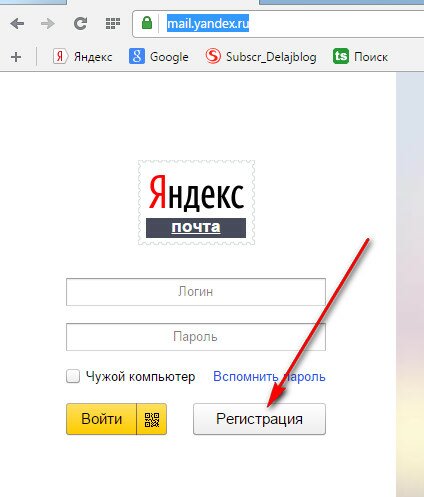
Почтовый сервис компании «Яндекс» является одним из наиболее популярных и востребованных в России. Это связано с тем, что помимо почты, «Яндекс» предоставляет своим клиентам множество дополнительных приложений, которые позволяют упростить работу во всемирной сети. Многие пользователи останавливают свой выбор на нем, решая зарегистрировать электронную почту.
При регистрации в системе многие пользователи не придают значения логину, который будет использоваться для входа в электронный ящик и указывают первое, что придет на ум. В дальнейшем владельцу e-mail может захотеться изменить логин в Яндекс Почте, поэтому попробуем разобраться, как это сделать и возможна ли эта процедура?
В случае когда пользователю обязательно требуется поменять логин для входа в электронную почту, он сможет это сделать, но с некоторыми нюансами.
Создание нового аккаунта
К сожалению, редактирование адреса, как и в таких популярных сервисах, как Рамблер, Гугл и т.д., не предусмотрено. Однако вариант, как решить вопрос с изменением логина, все же есть. Пользователю потребуется пройти новую регистрацию на «Яндексе» и создать электронную почту с другим именем. После этого необходимо воспользоваться функцией ресурса Яндекс, с помощью которой в новый электронный ящик можно перенести нужные письма и контакты из старого e-mail.
Однако вариант, как решить вопрос с изменением логина, все же есть. Пользователю потребуется пройти новую регистрацию на «Яндексе» и создать электронную почту с другим именем. После этого необходимо воспользоваться функцией ресурса Яндекс, с помощью которой в новый электронный ящик можно перенести нужные письма и контакты из старого e-mail.
Поскольку пользователю понадобится зарегистрировать новый почтовый ящик, то ему нужно выйти из действующей учетной записи. Для этого необходимо нажать на кнопку «Выйти из сервисов Яндекса», которая расположена справа в верху страницы, а затем нажать «Завести почту».
Дальнейший порядок действий будет следующим:
- На открывшейся странице необходимо заполнить поля личной информацией владельца почтового ящика.
- Выбрать из предложенных сервисом либо придумать самостоятельно идентификатор (логин), который будет использоваться для входа в почту от компании «Яндекс», а также для авторизации в других ресурсах сервиса.
- Придумать пароль, открывающий доступ к создаваемой учетной записи.
 Желательно, чтобы он содержал буквенные и цифирные символы, поскольку такой пароль труднее подобрать мошенникам.
Желательно, чтобы он содержал буквенные и цифирные символы, поскольку такой пароль труднее подобрать мошенникам. - Указать номер сотового телефона, с помощью которого можно будет восстановить пароль, в случае необходимости. И также указанный номер может использоваться в качестве резервного логина. Если владелец электронной почты не хочет указывать номер, он может отказаться от этого и воспользоваться контрольным вопросом, при ответе на который ему будет восстановлен доступ к учетной записи.
- Последний шаг – ввод символов, указанных на картинке и согласие на условия соглашения с пользователем. Нажать кнопку «Зарегистрироваться».
После регистрации нового почтового ящика он не будет содержать никаких данных. Чтобы переместить информацию из старого почтового сервиса, необходимо воспользоваться функцией «Сбор почты с других ящиков». Опция расположена в настройках электронной почты. После её активации необходимо выполнить следующее:
- В открывшемся окне указать логин и пароль старого почтового ящика.
 Нажать кнопку «Включить сборщик».
Нажать кнопку «Включить сборщик». - После этого владелец электронной почты будет перенаправлен на страницу, где происходит настройка параметров переноса. Можно перенести во вновь созданный почтовый ящик имеющиеся контакты, письма. Кроме того, в новом почтовом ящике клиент сможет создать отдельную папку, куда будут перенаправлены перемещаемые объекты.
Для импорта контактов, которые были привязаны к старому почтовому аккаунту, необходимо выполнить следующее:
- На странице старого почтового ящика выбрать вкладку «Контакты»;
- Нажать на кнопку «Еще», которая находится перед списком доступных контактов;
- Выбрать «Сохранить в файл»;
- Подтвердить сохранение в файл формата vCard;
- Далее необходимо войти во вновь созданный электронный ящик и выбрать раздел «Контакты» — «Еще» — «Загрузить контакты из файла»;
- Нажать на кнопку «Выбрать файл». Открыть нужный vCard-файл и нажать на кнопку «Сохранить».
Таким образом, получается, что у владельца электронной почты будет числиться новый логин, но в Яндекс будет полностью содержаться информация по старому e-mail.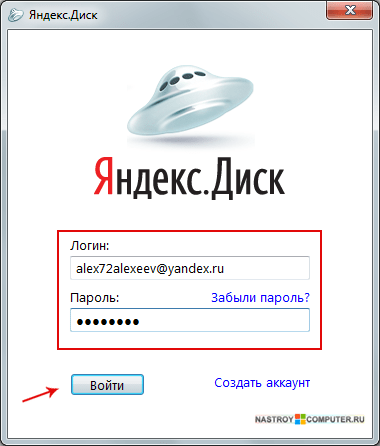
Обратите внимание! В случае необходимости функцию по сбора информации с других почтовых ящиков можно отключить.
Если функция сбора корреспонденции с электронных ящиков отключена, то нужно не забыть предупредить адресатов о том, что произошло изменение аккаунтов и письма необходимо перенаправлять на новый.
Номер телефона – как логин
Сервис Яндекс предоставляет своим пользователям возможность использовать вместо логина номер сотового телефона. Это можно выполнить, привязав электронную почту к мобильному, и настроить учетную запись. Таким образом, один электронный ящик получит два логина, которые могут использоваться равнозначно.
Для этого нужно сделать следующее:
1. Войти в настройки почтового сервиса и выбрать раздел «Информация об отправителе».
2. Под строкой «Отправлять письма с адреса» нажать на надпись «Сделать адресом номер телефона».
3. В меню «Защищенный номер телефона» можно установить в виде альтернативного логина действующий номер сотового либо добавить новый.
Альтернативный логин, как и дополнительные, может быть использован для отображения во входящих письмах у получателей, которым пользователь отправил послание. Чтобы в графе «от кого» был указан альтернативный логин, нужно при написании письма нажать на логин, указанный в данной графе и выбрать тот, который необходим.
Обратите внимание! Сервисы Яндекс, Гугл, Мэйл и другие предоставляют не только услуги по регистрации почтового ящика. Под присвоенным именем пользователю будут доступны многие дополнительные сервисы (виртуальный сетевой диск, электронный кошелек, сервисы для просмотра картинок, видео).
Альтернативные варианты замены
Если пользователю не подходит вышеуказанная возможность регистрации нового аккаунта, перенос в него данных, то, можно произвести внесение изменений в личную информацию, указанную при регистрации.
Для этого пользователь сможет поменять следующие данные:
- Личные данные.
- Доменное имя.
Эта информация указывалась при создании электронного ящика в Яндексе и может быть изменена в любое время.
Читайте также:
Что делать, если забыл пароль почты Яндекс
Изменение личных данных
Сервис Яндекс Почты позволяет изменить пользователю его фамилию и имя, которые были указаны при регистрации на ресурсе. Порядок действий, следующий:
• Необходимо войти в сервис Яндекс.Паспорт;
• Выбрать раздел «Управление аккаунтом», а в нем найти меню «Изменить персональные данные»;
• Здесь можно откорректировать фамилию и имя пользователя, пол, дату рождения, страну и город проживания, а также выбрать соответствующий часовой пояс;
• После внесения всех необходимых изменений останется нажать кнопку «Сохранить».
Замена доменного имени
Еще один вариант редактирования адреса – изменение доменного имени ресурса электронной почты. Владелец электронного ящика может выбрать любой домен из списка тех, которые предлагает сервис Яндекс. Выполнить это можно так:
• Зайти в меню настроек Яндекс Почты;
• Выбрать раздел «Личные данные, подпись, портрет»;
• Заменить доменное имя можно в меню «Информация об отправителе», пункте «Отправлять письма с адреса». Для этого рядом с логином, там, где указывается действующее доменное имя, нужно нажать на стрелочку. После этого выбрать из списка необходимый вариант. Кроме того, в меню «Информация об отправителе» можно указать имя, которое будет высвечиваться при отправке сообщений собеседникам; установить портрет, а также добавить подпись, которая будет отображаться под каждым исходящим письмом.
Для этого рядом с логином, там, где указывается действующее доменное имя, нужно нажать на стрелочку. После этого выбрать из списка необходимый вариант. Кроме того, в меню «Информация об отправителе» можно указать имя, которое будет высвечиваться при отправке сообщений собеседникам; установить портрет, а также добавить подпись, которая будет отображаться под каждым исходящим письмом.
После внесения изменений необходимо сохранить настройки.
Как правильно присвоить логин
Чтобы проблемы со сменой адреса не возникали, пользователю нужно с особым вниманием подходить к созданию логина в момент регистрации.
Как правило, клиент придумывает идентификатор исходя из собственного имени и фамилии. Это наиболее распространенный способ. Однако при подобном варианте клиент сталкивается с проблемой, что придуманный логин уже занят другим пользователем. Это связано с тем, что на почтовых серверах зарегистрировано много однофамильцев. В таком случае выходом из ситуации будет добавление специальных символов, цифр и дополнительных букв к составленной символьной комбинации.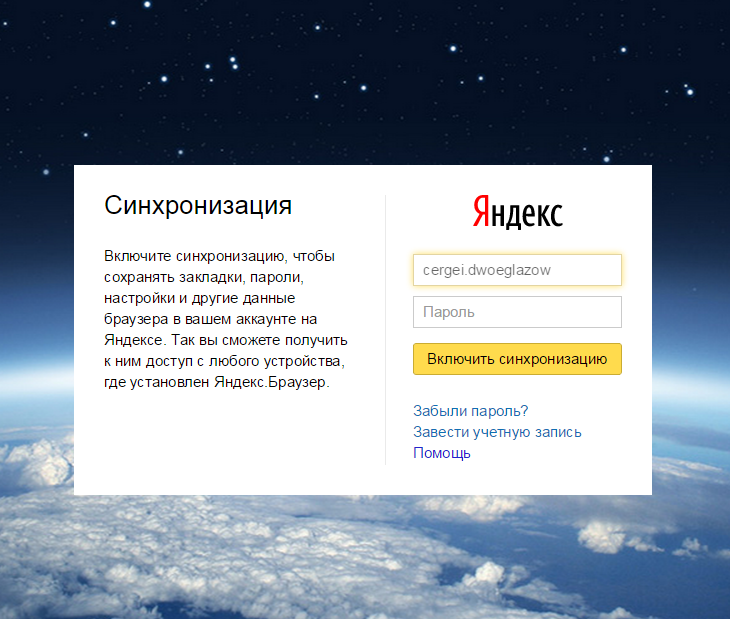 Отсюда и получаются ivanov3575, aleksei2019555 и подобные «некрасивые» логины.
Отсюда и получаются ivanov3575, aleksei2019555 и подобные «некрасивые» логины.
Выходом из ситуации может стать указание прозвища человека, его номера телефона, разделение букв и цифр точками и т.д.
Если регистрация e-mail нужна для предприятия либо сотрудника, то в качестве логина можно использовать наименование компании, отдела, производимого ассортимента товара.
В любом случае логин должен вызывать в голове пользователя какую-либо ассоциацию, чтобы человек не мог его забыть.
Благодаря рассмотренному порядку действий каждый владелец электронной почты, независимо от компании, предоставляющей почтовый сервер, может внести изменения в персональную информацию, заменить доменное имя и даже связать между собой несколько разных e-mail. Однако, чтобы исключить необходимость регистрации новой почты и проведения дополнительных настроек, необходимо внимательнее относиться к присвоению имени в момент создания учетной записи. Если имя почтового сервиса в дальнейшем не устроит пользователя, заменить его уже не удастся.
7 крутых функций «Яндекс.Почты», о которых знают не все
11 маяТехнологии
Использование телефонного номера вместо обычного адреса, быстрый просмотр переписки с одним адресатом, сканирование документов и не только.
Поделиться
01. Использование номера телефона вместо стандартного адреса
В сервисах «Яндекса» можно использовать свой номер телефона как дополнительный логин. Этот же номер «Яндекс.Почта» позволяет привязать к почтовому ящику и настроить его в качестве добавочного адреса. Он может выглядеть как [email protected] или [email protected], при этом все письма будут приходить в один ящик.
Вспомогательным логином может быть только один набор цифр. Почтовый адрес перестанет работать, если отвязать номер от аккаунта или отключить функцию входа по телефону.
Для настройки номера нужно перейти в раздел «Личные данные, подпись, портрет». Там в пункте «Отправлять письма с адреса» следует нажать «Сделать адресом номер телефона» и активировать настройку «Телефон как логин».
Стоит помнить, что адрес почты может перейти к другому человеку, если вы смените номер, а ваш старый передадут другому абоненту. Чтобы не допустить такую ситуацию, вам нужно привязать к ящику новый номер.
2. Переключение доменных имён
Это полезная возможность на случай, если ваш адрес почты с доменом .ru не будет принимать какой-то сервис. Также это удобный вариант для отправки письма сразу с нескольких адресов.
Пользователю «Почты» выделяют доменные зоны yandex.ru, ya.ru, yandex.kz, yandex.by и yandex.com. Если вы укажете при регистрации на каких-то сайтах адреса с любым из этих доменов, то письма всё равно будут попадать в один ящик.
На странице отправки письма нужно выбрать пункт «От кого», а затем кликнуть по своему адресу. В выпадающем списке будут альтернативные варианты.
3. Метки для писем
С помощью меток можно упорядочить письма и быстро находить нужные. Для каждого сообщения доступно неограниченное количество меток. По умолчанию есть стандартные ярлыки «Важные» и «Непрочитанные». Список всех меток находится в основном меню «Почты».
Список всех меток находится в основном меню «Почты».
Метки могут быть разного цвета и с выбранными пользователем краткими подписями. Если кликнуть по значку, то откроется список всех писем с этим ярлыком. Метки «Яндекс.Почта» умеет присваивать автоматически, но на каждое сообщение их можно установить вручную.
На странице с письмом можно выбрать одну из имеющихся меток или создать новую. Для нового ярлыка доступен выбор цвета и строка названия. Присваивать значки можно прямо в списке писем. Достаточно нажать правой кнопкой мыши по сообщению и из предложенных вариантов выбрать «Поставить метку».
В мобильном приложении «Почты» также можно добавлять ярлыки письмам. Долгим нажатием по соответствующей строке из списка почты вы вызовете меню действий, в котором будет пункт «Метки».
4. Отложенная отправка
Не все используют отправку по времени, но это полезная фишка, которая поможет спланировать рабочий процесс. Функция отложенных сообщений подойдёт, например, для отчётов, которые нужно присылать в определённые моменты.
Опция также будет полезна, если сотрудники компании живут в разных часовых поясах. Так можно общаться с коллегами в их рабочее время. Для вызова меню выбора даты и времени отправки нужно нажать на значок часов рядом с кнопкой «Отправить».
5. Напоминание об ответе на письмо
Возможность пригодится, если вы регулярно пишете письма, на которые обязательно должны получить ответ. Это важно в рабочем общении с коллегами, от которых нужна какая-то критическая информация. Вы будете уверены, что позаботились обо всех важных вопросах.
Под текстом письма рядом с кнопкой отложенной отправки есть иконка колокольчика, которая и скрывает настройки напоминания. Если адресат не ответит на письмо, то вы получите оповещение об этом через выбранный отрезок времени.
В том же меню есть пункт «Сообщить о доставке письма». Это тоже полезная функция, которая позволит убедиться, что сообщение точно получено адресатом. Её можно использовать, например, при первой отправке на новый почтовый адрес.
6. Просмотр всех сообщений в переписке
Иногда нужно просмотреть письма от одного конкретного адреса, чтобы найти пропущенную информацию или удалить все сообщения. Чтобы взглянуть на нужный список, в открытом письме нажмите на имя отправителя, а затем на кнопку «Переписка».
Далее можно быстро расставить метки, добавить всё в отдельную папку, переслать на другой адрес либо просто избавиться от всей переписки.
7. Сканер документов
Эта функция доступна только в мобильном приложении «Яндекс.Почты». Она позволяет быстро снять камерой смартфона информацию из бумажной книги или документа. «Сканер» находится в разделе «Ещё» основного меню.
Полученные сканы можно отправить почтой, сохранить в память гаджета и загрузить на «Яндекс.Диск». Доступны форматы PNG, PDF или JPEG. «Сканер» обрезает страницу по контуру, убирает тени, корректирует контрастность, добавляет чёткости. В настройках можно выбрать область обработки. Но текст не получится перенести в редактируемый формат.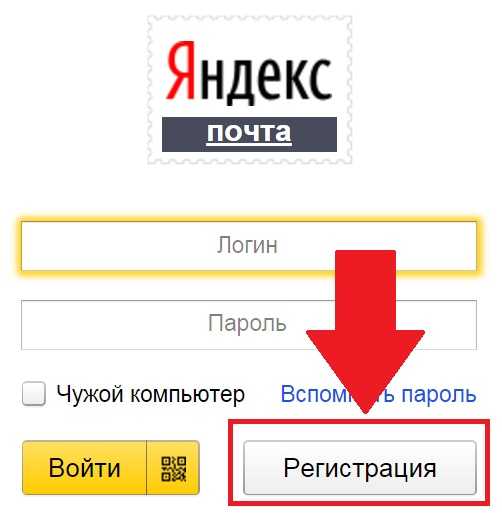
Читайте также 🧐
- Как отменить отправку письма в «Яндекс.Почте»
- Как перейти с Gmail на «Яндекс.Почту», сохранив все письма и контакты
- Как узнать свою электронную почту
Вход и выход — Электронная почта. Помощь
- Открытие почтового ящика
- Переключение между учетными записями
- Выход из почтового ящика
- Как изменить пароль или ответ на контрольный вопрос?
- Не могу войти в почту
Вы можете войти в свой почтовый ящик с любого устройства, подключенного к интернету. Для этого в адресной строке браузера введите mail.yandex.com, введите логин и пароль на Яндексе и нажмите «Войти». Если вы используете двухэтапную аутентификацию, вам потребуется одноразовый пароль, сгенерированный приложением «Яндекс.Ключ». войти.
Для этого в адресной строке браузера введите mail.yandex.com, введите логин и пароль на Яндексе и нажмите «Войти». Если вы используете двухэтапную аутентификацию, вам потребуется одноразовый пароль, сгенерированный приложением «Яндекс.Ключ». войти.
Совет. Для быстрого доступа к Яндекс.Почте добавьте страницу Яндекс.Почты в закладки или сделайте ее главной страницей браузера. Вы также можете настроить новую страницу электронной почты, которая будет открываться в Яндекс.Почте всякий раз, когда вы нажимаете на адрес электронной почты на любом сайте. Для этого настройте обработку ссылок mailto.
Примечание. Если вы вышли в интернет с чужого устройства и не хотите, чтобы браузер сохранял ваше имя пользователя и пароль, используйте режим инкогнито в браузере.
Если вы хотите войти, используя свой профиль в социальной сети (например, Facebook), вы должны предоставить Яндексу доступ к вашей личной информации.
Примечание. Яндексу необходим доступ к вашему профилю в социальной сети, чтобы связать его с вашей почтой. Яндекс никоим образом не будет использовать ваш профиль без вашего согласия.
Яндекс никоим образом не будет использовать ваш профиль без вашего согласия.
Подробнее читайте в разделе Вход в Яндекс.
Если у вас несколько аккаунтов Яндекса, вы можете переключаться между ними без повторного ввода логина и пароля:
Вы можете выбрать аккаунт в Яндекс.Почте, Яндекс.Календаре и других сервисах Яндекса, которые поддерживают эту функцию. Выбранный аккаунт считается основным: с его помощью вы будете авторизоваться на сервисах, которые пока не поддерживают переключение.
В список можно добавить не более 15 учетных записей. Чтобы удалить учетную запись из списка, переключитесь на эту учетную запись и в меню нажмите Выйти из сервисов Яндекса. Текущая учетная запись исчезнет из списка, и вы автоматически переключитесь на следующую.
Чтобы удалить несколько учетных записей из списка:
Нажмите Добавить пользователя.
Нажмите в верхнем левом углу.
Нажмите справа от учетной записи, которую хотите удалить.

В появившемся меню нажмите Выйти и удалить из списка.
Откройте меню учетной записи в правом верхнем углу экрана и нажмите Выйти из сервисов Яндекса.
Если вы забыли выйти из Яндекс.Почты на чужом устройстве, откройте Яндекс ID и нажмите Выйти со всех устройств в разделе Вход и история устройства.
Внимание. Для повторного входа в сервисы Яндекса вам придется заново вводить логин и пароль на каждом устройстве.
В целях безопасности рекомендуется менять пароль каждые 6 месяцев.
Чтобы сменить пароль на Яндексе, откройте меню своего аккаунта в правом верхнем углу экрана и нажмите «Сменить пароль».
Введите текущий пароль и дважды введите новый пароль для подтверждения на открывшейся странице. Введите символы с картинки и нажмите Сохранить.
Если у вас есть почтовый ящик на TUT.BY, e1.ru или e-mail.ru, попробуйте восстановить пароль от ящика в личном кабинете на сайте соответствующего портала или обратитесь к его администраторам. Если у вас есть почтовый ящик QIP, к сожалению, вы не сможете восстановить пароль.
Если у вас есть почтовый ящик QIP, к сожалению, вы не сможете восстановить пароль.
Внимание. После изменения пароля все сеансы на других компьютерах, инициированные под вашим именем пользователя, будут автоматически завершены.
Если вы забыли пароль, пройдите процедуру восстановления пароля, указав свой логин или адрес электронной почты на Яндексе. Вы можете восстановить свой пароль, ответив на секретный вопрос, отправив SMS на свой защищенный номер телефона или используя дополнительный адрес электронной почты.
Вы можете изменить контрольный вопрос или ответ в настройках Яндекс ID, нажав Изменить контрольный вопрос.
Выберите вашу проблему:
Я не помню свой парольЯ не помню свое имя пользователя или адрес электронной почтыЯ не помню ответ на мой секретный вопросЯ помню свое имя пользователя и пароль, но я все еще не могу войтиЯ не могу’ не могу войти в Яндекс.Почту, потому что мой почтовый ящик заморожен/архивированЯндекс. Почта не загружаетсяДругие проблемы со входом в Яндекс
Почта не загружаетсяДругие проблемы со входом в Яндекс
Подробнее о восстановлении доступа читайте в Справке по Яндекс ID.
У меня есть почтовый ящик на QIP, TUT.BY, e1.ru или e-mail.ru.
Если у вас есть почтовый ящик QIP, к сожалению, вы не сможете восстановить пароль. Яндекс.Почта не располагает данными, необходимыми для восстановления пароля к вашему почтовому ящику QIP.
Если у вас есть почтовый ящик на TUT.BY, e1.ru или e-mail.ru, попробуйте восстановить пароль от ящика в личном кабинете на сайте соответствующего портала или обратитесь к его администраторам.
Прочтите советы в Справке по Яндекс ID.
Прочтите советы в Справке по Яндекс ID.
Прочтите советы в Справке по Яндекс ID.
Яндекс замораживает и архивирует почтовый ящик, если он не используется более 24 месяцев. Чтобы узнать, что делать в этой ситуации, см. раздел Замораживание и архивирование неактивных почтовых ящиков.
Иногда страница Яндекс. Почты не загружается и появляются сообщения об ошибках:
Почты не загружается и появляются сообщения об ошибках:
«Произошла ошибка».
«Попробуйте обновить вкладку браузера или просто подождите несколько минут и повторите попытку».
«Пожалуйста, подождите…».
«Загрузка страницы занимает много времени».
«Попробуйте обновить страницу или использовать облегченную версию Mail».
Обычно это происходит по следующим причинам:
- Расширения блокируют Яндекс.Почту
Яндекс.Почта может работать некорректно из-за определенных расширений или надстроек браузера. Вы можете временно отключить их, чтобы определить, так ли это. Если блокировщики рекламы или антивирусные расширения вызывают проблемы с Яндекс.Почтой, вы можете добавить страницу Почты в список исключений для этого расширения.
- Вы используете устаревший браузер
Устаревший браузер может не поддерживать технологии, используемые для быстрой и простой загрузки страниц.
 Установите последнюю версию вашего браузерапоследняя версия вашего браузера.
Установите последнюю версию вашего браузерапоследняя версия вашего браузера.- Интернет-соединение замедлилось
Закройте все вкладки браузера, кроме Яндекс.Почты. Отключите приложения, использующие Интернет, и перезагрузите страницу.
- Проблема с сетевым подключением
Чтобы это проверить, откройте Яндекс.Почту через мобильный интернет. Если ошибок не возникает, обратитесь в службу поддержки вашего провайдера. Если вы используете рабочую электронную почту, сообщите о проблеме системному администратору.
- В Internet Explorer 8 и выше выбран неправильный режим совместимости.
Режим совместимости в Internet Explorer 8 и выше может вызывать ошибки.
Установите режим браузера и режим документа в соответствии с версией вашего браузера.
Нажмите кнопку F12 или выберите пункт меню Инструменты разработчика.
Щелкните значок и выберите версию браузера.

Примечание. Если вы используете Internet Explorer 11 и выше, выберите Edge.
Прочтите советы в Справке по Яндекс ID.
Связаться со службой поддержки
Регистрация — Электронная почта. Справка
- Как создать учетную запись на Яндекс.Почте
- Как сменить логин
- Придумать надежный пароль
- Специальные адреса электронной почты
- Номер телефона вместо имени пользователя
Для доступа к Яндекс.Почте необходим Яндекс ID. Если у вас его нет, выполните следующие действия:
Откройте страницу регистрации.
Введите ваше имя и фамилию.
Придумайте или выберите уникальный логин, который вы будете использовать для входа в Почту и другие сервисы Яндекса.
Внимание. Вы не можете изменить свое имя пользователя после регистрации.
Придумайте пароль для доступа к Яндекс ID и убедитесь, что вы его помните.
 Ваш пароль должен быть безопасным, чтобы предотвратить доступ злоумышленников к вашим личным данным.
Ваш пароль должен быть безопасным, чтобы предотвратить доступ злоумышленников к вашим личным данным.Примечание. Чтобы раскрыть пароль, щелкните в поле пароля.
Укажите номер своего мобильного телефона. Вы можете использовать этот номер для восстановления пароля и получения уведомлений, а также в качестве альтернативного имени пользователя. Вы можете добавить свой номер телефона позже на странице Мобильные номера. Если вы не хотите вводить номер телефона, нажмите У меня нет телефона, выберите контрольный вопрос и введите свой ответ на него. Эти данные необходимы для восстановления пароля.
Введите символы, которые вы видите на картинке (это для защиты от автоматической регистрации).
Примечание. Если изображение недостаточно четкое, чтобы вы могли распознать символы, щелкните Другой код и повторите попытку.
Убедитесь, что вы установили флажок, чтобы подтвердить, что вы принимаете условия Пользовательского соглашения и разрешаете обработку ваших персональных данных.

Щелкните Регистрация.
После регистрации ваш адрес электронной почты будет состоять из вашего имени пользователя, @ и домена yandex.com (или одного из псевдонимов домена). Например: [email protected]. Псевдоним домена определяется автоматически при регистрации.
Вы можете изменить свои личные данные, задать другой секретный вопрос, указать дополнительные адреса электронной почты или отредактировать список телефонных номеров в любое время.
Вы не можете изменить имя пользователя, созданное при регистрации в Яндексе, но можете зарегистрировать новое. Для этого нажмите «Добавить учетную запись» в меню «Учетная запись» в правом верхнем углу экрана, а затем «Зарегистрироваться» на открывшейся странице.
Внимание. Если вы зарегистрировали новый почтовый ящик и хотите иметь доступ к своим старым сообщениям, настройте импорт почты из старого почтового ящика. Вы можете добавить свой старый адрес в качестве альтернативного, если хотите отправлять сообщения с обоих.
Хороший пароль сложно угадать или взломать методом грубой силы.
Никому не сообщайте пароль от своей учетной записи. Чем больше людей знают ваш пароль, тем выше вероятность того, что он попадет в руки мошенников.
Чтобы создать безопасный пароль, используйте:
Вот список вещей, которые вы точно не должны использовать в качестве пароля:
Пароли, которые вы уже используете на других сайтах или в других приложениях. Если кто-то узнает пароль, который вы используете для своей социальной сети, он попытается войти не только в Яндекс, но и в другие социальные сети, почтовые сервисы и онлайн-банки.
Общие слова (
jennifer,администратор) или предсказуемые комбинации букв (qwerty,123456).
Личная информация легко доступна в Интернете: ваше имя, день рождения, номер паспорта и т. д. Даже использование девичьей фамилии вашей матери было бы не лучшей идеей.
Если вы не хотите указывать свой реальный адрес электронной почты при регистрации в интернет-магазинах, на форумах или других ресурсах, добавьте к своему имени пользователя «+» или «+» и любое слово, которое поможет вам распознать веб-сайт. Например, адрес будет выглядеть так: [email protected]. Сообщения, отправленные на этот адрес, будут отфильтрованы в папку «Входящие» вашего реального почтового ящика. Если вы хотите, чтобы письма с этого адреса попадали в другую папку, создайте фильтры сообщений.
Перерегистрировать на сайте также поможет специальный почтовый ящик Яндекса. Например, если вы забыли пароль от Яндекс ID и не можете его восстановить.
Номер телефона, связанный с учетной записью, можно использовать в качестве альтернативного имени пользователя. Для этого перейдите на страницу Мобильные номера и включите опцию Использовать номер телефона как имя пользователя Яндекса.
Для этого перейдите на страницу Мобильные номера и включите опцию Использовать номер телефона как имя пользователя Яндекса.
Каждый номер телефона может использоваться только как альтернативное имя пользователя для одной учетной записи. Кроме того, с каждой учетной записью может быть связано только одно альтернативное имя пользователя, а в качестве имени пользователя может использоваться только ваш основной номер телефона.
Например, если вы сделали +1 564 123-45-67 своим альтернативным именем пользователя, теперь вы можете:
Чтобы отправить сообщение на этот псевдоним, вы можете ввести номер в любом формате (без пробелов). Яндекс.Почта распознает как [email protected], так и [email protected].
Письма, отправленные на этот адрес, попадут в вашу почту Яндекс.Почты. Адрес перестанет работать, если вы отключите альтернативное имя пользователя и отвяжете номер от аккаунта.
Если номер телефона передается другому лицу и новый владелец подключает его в качестве альтернативного имени пользователя, адрес электронной почты также будет передан этому владельцу. Как этого избежать:
Как этого избежать:
Если вы потеряли SIM-карту, обратитесь к своему оператору мобильной связи, чтобы восстановить ее.
Если вы изменили свой номер телефона, отмените привязку старого номера и привяжите новый на странице Мобильные номера.
Обращение в службу поддержки
Вход, выход и другие действия с аккаунтом
- Вход в Яндекс.Диск
- Не могу войти в Яндекс.Диск
- Переключиться на другой аккаунт
- Выйти из Яндекс.Диск
- Как изменить пароль или ответ на секретный вопрос?
- Загрузить все файлы с Яндекс.Диска
- Переместить все файлы на другой аккаунт
- Удалить аккаунт Яндекс.Диска
Вы можете войти в свой Яндекс.Диск с любого устройства, подключенного к интернету. Для этого в адресной строке браузера введите disk.yandex.com, введите свой логин и пароль на Яндексе и нажмите Enter. Если вы используете или использовали ранее двухфакторную аутентификацию, для входа вам потребуется одноразовый пароль, сгенерированный приложением Яндекс. Ключ.
Ключ.
Яндекс.Диск доступен только пользователям с Яндекс ID. Если для входа в Яндекс вы используете профиль социальной сети или номер телефона, измените тип аккаунта. Для этого перейдите в Яндекс ID и нажмите Создать логин.
Подробнее читайте в разделе Вход в Яндекс.
Наконечник. Чтобы быстро получить доступ к Яндекс.Диску, добавьте страницу Яндекс.Диска в закладки или сделайте ее главной страницей браузера.
Наконечник. Если вы подключаетесь к Интернету с чужого устройства и не хотите, чтобы браузер сохранял ваше имя пользователя и пароль, включите приватный режим.
Чтобы узнать, как войти в облачное хранилище с помощью программы Яндекс.Диск на компьютере, перейдите в разделы «Помощь» для Windows, macOS и Linux. Чтобы узнать, как авторизоваться в мобильном приложении, см. инструкции для Android и iOS. В других неофициальных программах используйте пароли приложений для доступа к Яндекс.Диску.
Если вы используете несколько учетных записей Яндекса, вы можете переключаться между ними без ввода логина и пароля:
Вы можете выбрать учетную запись в Яндекс.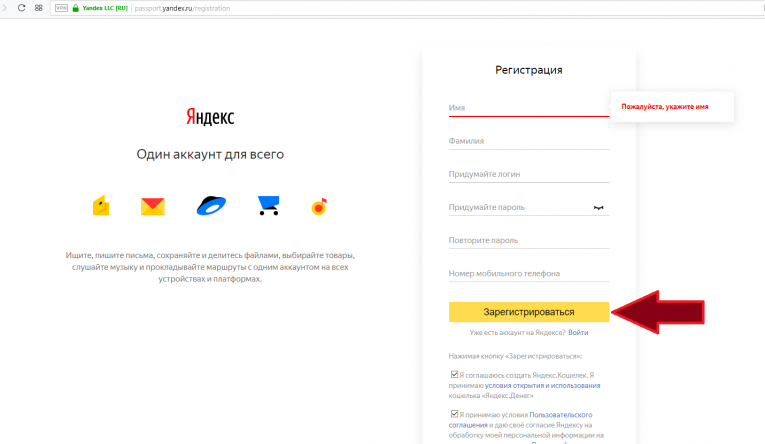 Диске, Яндекс.Почте и других сервисах Яндекса, которые поддерживают эту функцию. Выбранный аккаунт становится вашим основным: он используется для вашей авторизации в сервисах, которые пока не поддерживают переключение.
Диске, Яндекс.Почте и других сервисах Яндекса, которые поддерживают эту функцию. Выбранный аккаунт становится вашим основным: он используется для вашей авторизации в сервисах, которые пока не поддерживают переключение.
В список можно добавить не более 15 Яндекс ID. Чтобы удалить учетную запись из списка, переключитесь на эту учетную запись и перейдите по ссылке «Выйти». Текущее имя пользователя исчезнет из списка, и вы автоматически переключитесь на следующее.
Чтобы удалить несколько учетных записей из списка, нажмите «Добавить учетную запись», щелкните значок в верхнем левом углу, а затем «Выйти» справа от учетной записи, которую вы хотите удалить.
Откройте меню учетной записи в правом верхнем углу экрана и нажмите «Выйти».
Если вы забыли выйти из Яндекс.Диска на чужом устройстве, откройте Яндекс ID и нажмите Выйти на всех устройствах в разделе Вход и история устройства.
Внимание. Для дальнейшего доступа к сервисам Яндекса вам потребуется заново вводить логин и пароль на каждом устройстве.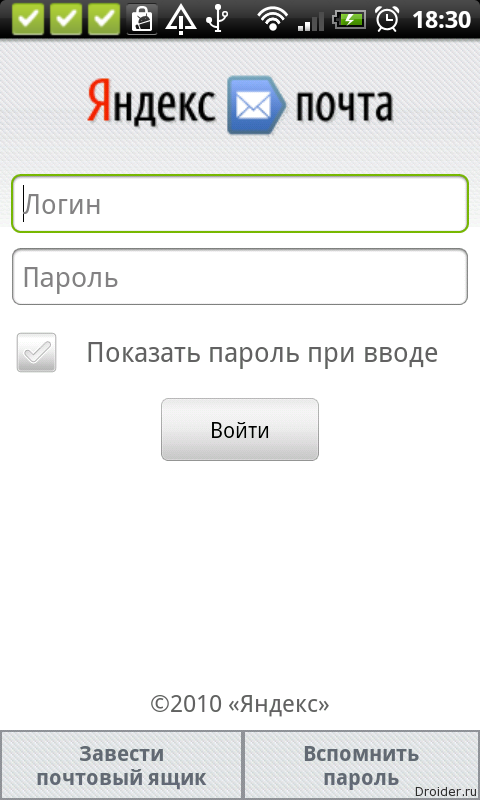
В целях безопасности мы рекомендуем менять пароль каждые 6 месяцев.
Чтобы сменить пароль на Яндексе, откройте меню учетной записи в правом верхнем углу экрана и нажмите Управление учетной записью. Затем нажмите «Изменить пароль» в разделе «Пароли и авторизация».
На новой странице введите свой текущий пароль, а затем дважды введите новый пароль для подтверждения. Введите капчу и нажмите Сохранить.
Внимание. После смены пароля все сеансы под вашим именем пользователя на других компьютерах автоматически прекращаются.
Вы можете изменить контрольный вопрос или ответ на странице Яндекс ID, нажав на контрольный вопрос в разделе Пароли и авторизация.
- В десктопной программе Яндекс.Диск
Установить десктопную версию Яндекс.Диска.
Выделить все файлы и папки в окне программы.
Щелкните правой кнопкой мыши, чтобы открыть контекстное меню, и выберите Создать копию на компьютере.

Ваши файлы будут загружены в системную папку «Загрузки».
- Со страницы Яндекс.Диска
Для загрузки нескольких файлов через браузер:
Выберите их.
В верхней части экрана появится кнопка «Загрузить». Нажмите на нее.
Файлы скачиваются в формате архива.
Вы не можете загрузить несколько папок. Папки можно загружать только по одной. Однако вы можете переместить все свои папки и файлы в одну папку и загрузить эту единственную папку.
- По общедоступной ссылке
В первой учетной записи переместите все файлы и папки в одну папку.
Создайте общедоступную ссылку для этой папки.
Во втором аккаунте откройте эту публичную ссылку и нажмите Сохранить на Яндекс.Диск.
- Использование общей папки
В первой учетной записи переместите все файлы и папки в одну папку.

Настроить доступ к этой папке для второй учетной записи.
Во втором аккаунте скопируйте файлы из общей папки в другую папку на Яндекс.Диске.
Яндекс.Диск включен по умолчанию для всех пользователей Яндекса и не может быть отключен. Это делает невозможным удаление аккаунта Яндекс.Диска. Но вы можете удалить все файлы на Яндекс.Диске и перестать им пользоваться. При этом вы по-прежнему можете получить доступ к другим сервисам Яндекса (например, Яндекс.Почта).
Если вы хотите удалить весь аккаунт Яндекса, прочитайте статью Удаление аккаунта. В этом случае все ваши данные во всех сервисах Яндекса удаляются, и вы теряете доступ к этим сервисам.
Обратитесь в службу поддержки
Электронная почта приложения в App Store
Описание
Яндекс Почта — это надежное почтовое решение для рабочей и личной переписки со встроенным переводчиком. Ваши электронные письма будут в безопасности благодаря встроенной защите от вирусов и блокировке спама. Работайте с электронными письмами и вложениями в любое время на любом устройстве и подключите все свои учетные записи электронной почты.
Работайте с электронными письмами и вложениями в любое время на любом устройстве и подключите все свои учетные записи электронной почты.
• Без излишеств. Отписаться сразу от всех ненужных рассылок, выбрав их в общем списке адресов. Вам больше не нужно открывать нежелательные электронные письма, чтобы отписаться от списка рассылки.
• Приложение поддерживает работу с несколькими учетными записями электронной почты одновременно, включая Mail, Google, Outlook, Yahoo, Rambler и iCloud. Читайте электронные письма из разных почтовых ящиков в одном приложении.
• Все вложения электронной почты, включая фотографии и документы, автоматически сохраняются в облаке Яндекс Диска и доступны с любого устройства.
• Вы можете работать с Яндекс Почтой без подключения к интернету. Например, если вы потеряете связь в метро, вы по-прежнему сможете читать электронные письма и отвечать на них, а ваши сообщения будут автоматически отправляться, когда вы вернетесь в сеть.
• Работайте с электронной почтой на ходу: просматривайте вложения, прослушивайте электронную почту, если вы заняты, и отвечайте шаблонным сообщением одним касанием. Яндекс Почта имеет встроенный переводчик входящих и исходящих сообщений. Вы можете прочитать электронное письмо на иностранном языке без каких-либо затруднений.
Яндекс Почта имеет встроенный переводчик входящих и исходящих сообщений. Вы можете прочитать электронное письмо на иностранном языке без каких-либо затруднений.
• Защитите себя от взлома и спама. Чтобы другие не могли читать ваши электронные письма, включите вход с помощью PIN-кода. Умные алгоритмы Яндекс Почты надежно защищают вас от нежелательных списков рассылки.
• Видеовстречи по ссылке и календарю. С Telemost можно устраивать рабочие конференции и семейные чаты. Совершайте видеозвонки на любом устройстве без ограничений по времени. Организовывайте звонки прямо в приложении Яндекс Диск, не переключаясь на Zoom, Skype, WhatsApp или любые другие сервисы. А если вы добавите встречу в Яндекс Календарь, все участники получат напоминание по электронной почте.
• Эксклюзивный адрес. Подключите Яндекс 360 Премиум, чтобы выбрать уникальный адрес с вашим именем или тем, чем вы занимаетесь. Эксклюзивный адрес позволяет людям узнать, чем вы занимаетесь. Например: alex@business-design. ru. Ваше электронное письмо будет выделяться и привлечет дополнительное внимание.
ru. Ваше электронное письмо будет выделяться и привлечет дополнительное внимание.
• Резервные копии. Восстановите электронную почту, что бы ни случилось. Например, если вы случайно потеряете важную переписку, ее можно будет восстановить до 6 месяцев спустя, а не только через 1 месяц. Резервное копирование электронной почты и папок доступно в тарифных планах Яндекс 360 Премиум. Резервные копии сохраняют неизмененную копию вашей переписки.
Яндекс Почта — российская почтовая служба, альтернатива Mail, Gmail, iCloud и Rambler. Пользователи Яндекс.Почты получают 5 ГБ бесплатного облачного хранилища на Яндекс.Диске.
Данные Яндекс Почты надежно хранятся в нескольких копиях в разных дата-центрах России, поэтому у вас всегда будет доступ к своим файлам.
Версия 4.67.0
Мы внесли улучшения в код.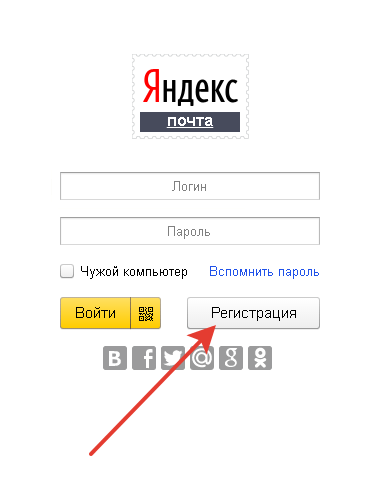 Вы, вероятно, не заметите их, но так мы чувствуем себя лучше.
Вы, вероятно, не заметите их, но так мы чувствуем себя лучше.
Рейтинги и обзоры
Рейтинги 4K
В целом доволен, но одно но
По некоторым причинам почти каждое отправленное мной письмо считалось спамом, и мне приходилось многократно проходить процедуры проверки, что очень раздражает и отнимает много времени. Не могли бы вы обновить свой алгоритм (или что-то еще), чтобы помочь пользователю тратить меньше времени на отправку обычного электронного письма?
Спасибо за оценку! Если капча или ограничения появляются при отправке писем сейчас, нам нужно больше деталей, чтобы разобраться. Напишите нам о сложившейся ситуации через форму обратной связи в приложении («Меню приложения» → «Помощь и обратная связь» → «Проблема»).
Mail@yandex
На протяжении многих лет у меня были разные почтовые сервисы, и у меня не было ничего, кроме кучи спама, включая так называемый лучший почтовый сервер ?? Да, прямо до тех пор, пока я не наткнулся на сервер yandex, а затем подписался на их отличный почтовый сервис, и у меня был лучший почтовый ящик, Яндекс, ты лучший !!!! 👍👍👍👍
Мы невероятно рады, что Вы полностью довольны нашим сервисом! Мы стараемся для наших пользователей ❤️ ❤️ ❤️
Отличный иностранный опыт в США, как Yahoo
Единственное, что нужно добавить id, это то, что он действительно имеет возможность сохранять пароли непосредственно в баузере, оставляя необходимость в запоминаемых учетных записях в прошлом.
Я полагаю, что они базируются в России и имеют сестринскую программу
Спасибо за 5 звезд! Приложение Яндекс Почта сохраняет учетные записи и пароли в настройках устройства. Уточните, пожалуйста, что именно вы хотели бы добавить? Мы думаем, что мы можем сделать лучше.
Разработчик, ООО «Яндекс», указал, что политика конфиденциальности приложения может включать обработку данных, как описано ниже. Для получения дополнительной информации см. политику конфиденциальности разработчика.
Данные, используемые для отслеживания вас
Следующие данные могут использоваться для отслеживания вас в приложениях и на веб-сайтах, принадлежащих другим компаниям:
Данные, связанные с вами
Следующие данные могут быть собраны и связаны с вашей личностью:
- Контактная информация
- Идентификаторы
- Данные об использовании
- Диагностика
- Другие данные
Методы обеспечения конфиденциальности могут различаться, например, в зависимости от используемых вами функций или вашего возраста. Узнать больше
Узнать больше
Информация
- Продавец
- Яндекс, ООО
- Размер
- 196,6 МБ
- Категория
- Производительность
- Возрастной рейтинг
- 4+
- Авторское право
- © 2010 — 2022 ООО «Яндекс»
- Цена
- Бесплатно
- Сайт разработчика
- Тех. поддержка
- Политика конфиденциальности
Опоры
Еще от этого разработчика
Вам также может понравиться
Выполнение входа в систему Yandex Mail/Email и исправление ошибки
Yandex — российская компания, занимающаяся интернет-решениями.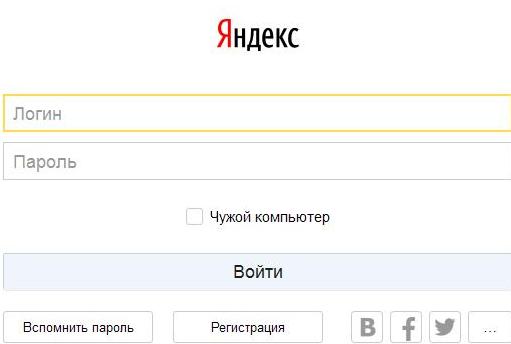 Он также предлагает несколько сервисов, таких как облачное хранилище, Карты, Панорама, Переводчик и т. Д. Часто используемым сервисом, который привлекает клиентов, является Яндекс Почта, через который они могут отправлять и получать сообщения. Вы даже можете персонализировать внешний вид папки «Входящие» в зависимости от вашего выбора. Помимо этого, вы также можете использовать свою любимую социальную сеть для входа в учетную запись.
Он также предлагает несколько сервисов, таких как облачное хранилище, Карты, Панорама, Переводчик и т. Д. Часто используемым сервисом, который привлекает клиентов, является Яндекс Почта, через который они могут отправлять и получать сообщения. Вы даже можете персонализировать внешний вид папки «Входящие» в зависимости от вашего выбора. Помимо этого, вы также можете использовать свою любимую социальную сеть для входа в учетную запись.
Чтобы в полной мере воспользоваться этой услугой, может потребоваться регистрация новой учетной записи. После этого вам нужно будет продолжить вход в Яндекс почту через основной сайт. Наряду со знанием этого может быть важно узнать, почему иногда может произойти сбой при входе в систему. Устранение ошибки в соответствии с причиной может обеспечить бесперебойную работу Яндекса.
Содержание
show
- Способ создания новой учетной записи электронной почты Яндекса
- Доступ к учетной записи с помощью входа в Почту Яндекса
- Способ 1: через веб-сайт Яндекса
- Способ 2: через Play Store/App Store
- Почему я вижу ошибку входа в электронную почту Яндекса?
- Можно ли решить проблему со входом в Яндекс Почту?
- Исправление 1: Исправление пароля
- Исправление 2: Сохранение файлов cookie
- Исправление 3: Установка правильной даты и времени
- Исправление 4: Сканирование компьютера Учетная запись электронной почты Яндекса, вы можете подписаться на услугу.
 На странице регистрации вам нужно будет указать такие данные, как ваше имя и фамилия соответственно. Затем вам нужно перейти к заполнению имени пользователя для учетной записи электронной почты. Затем необходимо указать пароль в соответствующем поле и ввести его еще раз в качестве подтверждения, после чего следует создать новую учетную запись.
На странице регистрации вам нужно будет указать такие данные, как ваше имя и фамилия соответственно. Затем вам нужно перейти к заполнению имени пользователя для учетной записи электронной почты. Затем необходимо указать пароль в соответствующем поле и ввести его еще раз в качестве подтверждения, после чего следует создать новую учетную запись.- Страница регистрации открывается при нажатии на указанную ссылку:
- «https://passport.yandex.com/registration?mode=register»
- Заполните следующие данные в отведенном поля:
- «Имя»
- «Фамилия»
- На странице «Введите логин» введите имя пользователя для новой учетной записи электронной почты.
- Пароль необходимо ввести.
- Введите пароль еще раз на этом шаге.
- Затем укажите «Номер мобильного телефона».
- Выберите «Подтвердить номер».
- Теперь код, отправленный вам по SMS, необходимо ввести в соответствующее поле.

- Затем перейдите к кнопке «Регистрация».
- Ознакомьтесь с указанными положениями и условиями и нажмите «Принять».
Примечание: Возможно, вы не сможете войти в Яндекс Музыку или Радио через веб-версию, если вы создали учетную запись по номеру телефона. Для синхронизации учетных записей музыки и радио можно использовать приложение социальной сети или учетную запись Яндекса, присутствующую в приложении.
Вход в учетную запись с помощью Яндекс.Почты Логин
Вход в учетную запись является обязательным условием для входа в учетную запись. С помощью yandex.com вход в почту можно осуществить в браузере. Если вы планируете войти в систему через мобильный телефон, вы можете сделать это с помощью Play Store или App Store, в зависимости от операционной системы.
Способ 1. Использование веб-сайта Яндекса
На компьютере или ноутбуке вход в Яндекс может быть проще, если браузер поддерживает службу электронной почты.
 Вы можете перейти по ссылке для входа и ввести данные учетной записи. Нажав кнопку «Войти», вы войдете в систему. Вы можете сохранить данные учетной записи в браузере, чтобы избежать частого использования этого метода.
Вы можете перейти по ссылке для входа и ввести данные учетной записи. Нажав кнопку «Войти», вы войдете в систему. Вы можете сохранить данные учетной записи в браузере, чтобы избежать частого использования этого метода.- На страницу входа в учетную запись почты Яндекса можно перейти по следующей ссылке:
- «https://passport.yandex.com/auth?from=mail&origin=hostroot_homer_auth_com&retpath=https%3A%2F%2Fmail.yandex.com% 2F&backpath=https%3A%2F%2Fmail.yandex.com%3Fnoretpath%3D1»
- В поле «Введите свой ID» укажите либо «Номер телефона», либо «Email».
- Нажмите кнопку «Войти», чтобы получить доступ к электронной почте.
Способ 2: через Play Store/App Store
Пользователи Android могут использовать Play Store для загрузки приложения для входа в Яндекс почту на Android. С другой стороны, для пользователей iOS загрузка может быть произведена через App Store. После того, как приложение скачано, его необходимо установить. Кроме того, необходимая информация должна быть введена для входа в систему и просмотра электронной почты.

- Загрузите приложение «Яндекс Почта» на свое устройство. Чтобы использовать его на Android, перейдите по этой ссылке:
- «https://play.google.com/store/apps/details?id=ru.yandex.mail&hl=ru_IN&gl=US».
Если приложение должно быть доступно на устройстве iOS, таком как iPhone, нажмите:
- «https://apps.apple.com/us/app/yandex-mail-email-app/id441785419 ”
- Укажите необходимые данные в приложении и начните доступ к своей учетной записи.
Сервер почты Яндекса подключен к вашему местоположению, так как работает в ограниченном количестве стран. Так вот, если дата и время выставлены не по часовым поясам, то это может привести к проблеме со входом в яндекс почту. Таким образом, он может перестать предоставлять вам доступ к вашей электронной почте.
Есть несколько других причин, которые могут создать проблему при входе в учетную запись:
- Ошибка может отображаться при неправильном имени пользователя или пароле.

- При заражении системы вирусом или вредоносной программой может пострадать процедура входа в систему электронной почты.
- Приложения, присутствующие в вашей системе, могут внезапно потерять доступ, из-за чего все учетные записи могут выйти из системы.
- В результате отключения файлов cookie страница входа может перестать работать.
- Из-за ограниченного доступа вы также не сможете войти в свою учетную запись электронной почты Яндекса.
Можно ли решить проблему со входом в Яндекс Почту?
Для устранения ошибки входа в электронную почту Яндекса пользователи могут настроить новый пароль, если они забыли или потеряли старый. Изменение настроек даты и времени можно считать вторым способом устранения проблемы. Кроме того, вы можете попытаться включить настройки кулинарии.
Исправление 1: исправление пароля
Иногда вы можете не помнить свой точный пароль. Это может помешать вам правильно выполнить вход в учетную запись почты Яндекса.
 Когда вы столкнетесь с такой ситуацией, вы можете изменить пароль. Для обработки этого вам нужно перейти на веб-сайт поставщика решения и выбрать кнопку «Не удается войти». Затем необходимо ввести имя пользователя или адрес электронной почты. После этого капчу, появившуюся на экране, требуется заполнить.
Когда вы столкнетесь с такой ситуацией, вы можете изменить пароль. Для обработки этого вам нужно перейти на веб-сайт поставщика решения и выбрать кнопку «Не удается войти». Затем необходимо ввести имя пользователя или адрес электронной почты. После этого капчу, появившуюся на экране, требуется заполнить.- Перейдите на страницу входа, посетив «yandex.com».
- Нажмите «Не удается войти».
- Затем укажите «Имя пользователя» или «Электронная почта».
- Введите «Captcha» в указанное поле.
- Нажмите кнопку «Далее».
- В появившемся окне введите «Номер телефона».
Примечание: Перед вводом номера телефона обязательно укажите код страны.
- Нажмите «Отправить код».
- Код подтверждения будет отправлен на введенный вами номер телефона.
- После этого в соответствующем поле введите код.
- Выберите опцию «Подтвердить».
- Теперь вы будете перенаправлены на страницу «Сброс пароля».

- Нажмите на вкладку «Далее» после ввода нового пароля.
Примечание: Рекомендуется вводить пароль вручную при входе в систему, а не копировать его из буфера обмена. Поскольку может быть скопирован лишний пробел, пароль может быть сделан неверным.
Пароль будет изменен. Перенаправьте себя в окно входа и заполните учетные данные. Затем войдите в свою учетную запись электронной почты, как обычно.
Исправление 2: Сохранение файлов cookie
Файлы cookie — это текстовые файлы, содержащие небольшие фрагменты информации, такие как имя пользователя и пароль, которые используются для проверки компьютера при подключении к Интернету. Если вы отключили настройки Cookie, то это может создать проблему при входе в почту Яндекса. Чтобы преодолеть это, вам необходимо сохранить файлы cookie, исправив их настройки. Вам нужно добраться туда через браузер. Затем необходимо следовать инструкциям, появляющимся в окне.
- Перейдите по ссылке для исправления «Настройки файлов cookie».

- «https://yandex.com/support/common/browsers-settings/browsers-cookies.html»
- Затем выберите браузер, который вы используете.
- Теперь следуйте указаниям, которые появляются в окне.
- Попробуйте войти в свою учетную запись Яндекс.Почты.
Исправление 3. Установка правильной даты и времени
Из-за проблем с часовыми поясами страница входа в Яндекс может перестать загружаться. Таким образом, чтобы снова заработало окно входа в Яндекс почту, можно попытаться исправить дату и время, которые уже установлены на компьютере. Подойдите к часам, доступным в правом конце экрана. Затем перейдите в окно «Изменить настройки даты и времени». Для выполнения исправления необходимо выбрать опцию «Изменить часовой пояс».
- Нажмите на часы в окне.
- Перейти к «Изменить настройки даты и времени».
- Затем выберите «Изменить часовой пояс» под кнопкой «Дата и время».
- В окне «Настройки часового пояса» необходимо выбрать свой город.

- На этом шаге нажмите «ОК».
- Должны быть установлены новые дата и время в соответствии с часовым поясом.
- Перейдите в браузер и зайдите в Яндекс. Попробуйте войти сейчас.
Иногда, когда вы неосознанно открываете веб-сайт, содержащий какое-либо вредоносное ПО, вероятность его распространения на другие приложения может увеличиться. Это также может повлиять на страницу входа в Яндекс. Следовательно, вы можете сканировать свой компьютер с помощью бесплатного антивирусного программного обеспечения. После сканирования компьютера вы можете получить доступ к странице входа в электронную почту yandex.com.
Исправление 4: Сканирование компьютера
- Нажмите на эту ссылку:
- «https://yandex.com/support/common/security/antiviruses-free.html»
- Выберите одну из бесплатных антивирусных программ который вы хотите скачать.
- Затем нажмите на тот, который вы выбрали.
- Загрузите бесплатную версию.

- Теперь выполните инструкции и просканируйте систему.
В конце
Регистрация аккаунта на Яндексе и вход выполняется несложным образом. В посте были указаны методы как для веб-сайта, так и для мобильных устройств. В дополнение к этому были сосредоточены способы, которые необходимо применять при ошибке входа в систему. Для выполнения упомянутых процедур необходимо точно выполнять указания.
Руководство по восстановлению логина и пароля
Яндекс — самая популярная поисковая система в России, предлагающая широкий спектр дополнительных услуг, аналогичных тем, которые предоставляет Google. Несмотря на то, что Яндекс базируется в России, он присутствует в девяти странах. Яндекс предлагает бесплатную службу веб-почты , которую легко настроить и которая предоставляет множество функций и преимуществ. Яндекс почта имеет дополнительный бонус в виде отсутствия рекламы.
Яндекс Почта Особенности:
- Никакой рекламы, ваш почтовый ящик полностью свободен от назойливой рекламы.

- Неограниченное хранилище, храните столько писем и вложений, сколько хотите.
- Вложения электронной почты размером до 22 МБ по отдельности и до 30 МБ в целом для каждого сообщения.
- Службы POP и IMAP, если вы хотите подключиться через почтовый клиент или приложение.
- Яндекс Диск — Бесплатное облачное хранилище. Первоначально 10 ГБ, но вы можете получить еще 10 ГБ бесплатно, привлекая новых пользователей. Ссылки на Яндекс Диск легко вставлять в сообщения электронной почты, что позволяет вкладывать вложения размером до 2 ГБ.
Яндекс Почта Регистрация и подтверждение
Чтобы создать новую учетную запись электронной почты Яндекс и получить бесплатный адрес электронной почты, сначала перейдите на страницу входа в Яндекс Почту по адресу https://mail.yandex.com/.
Нажмите кнопку «Создать учетную запись» .
На следующей странице введите свое имя и фамилию .

Выберите «логин» (имя пользователя). Вы можете увидеть раскрывающийся список предложений на основе вашего имени и фамилии. Если одно из этих предложений подходит, нажмите на него, чтобы выбрать.
Логин или имя пользователя может состоять из любых букв или цифр и, при желании, из одного дефиса или точки. Он должен начинаться с буквы и заканчиваться буквой или цифрой и может содержать до 30 символов.
Ваш логин или имя пользователя будет первой частью вашего окончательного адреса электронной почты и может быть чем угодно, часто вашим именем. Например, jane.doe . Вашим полным адресом электронной почты будет ваше имя пользователя, за которым следует имя почтового домена @yandex.com , например [email protected] .
Если предпочитаемое вами имя пользователя недоступно, так как оно уже использовалось другим пользователем Яндекса, попробуйте другой вариант. Например, добавьте точку между своим именем и фамилией, например.
 jane.doe или добавьте номер в конце имени пользователя, например. janedoe123 .
jane.doe или добавьте номер в конце имени пользователя, например. janedoe123 .Когда вы выберете доступный логин, появится всплывающее зеленое сообщение с подтверждением.
Теперь введите желаемый пароль . Измеритель надежности пароля покажет, когда пароль достаточно надежен и надежен. Важно использовать надежный пароль, который нелегко подобрать. Современные компьютеры достаточно быстры, чтобы быстро и легко взламывать слабые пароли. Советы по выбору и легкому запоминанию надежных паролей см. в нашем Руководстве по паролям.
Повторно введите пароль для подтверждения. Вы увидите всплывающее сообщение с подтверждением, если вы правильно ввели пароль, или предупреждение, если пароли не совпадают.
Далее введите номер своего мобильного телефона , включая международный код. Ваш мобильный телефон используется для проверки вашей личности и подтверждения вашей учетной записи. Нажмите кнопку Отправить код .
 Яндекс отправит код подтверждения по SMS на ваш мобильный телефон. Когда он прибудет, введите код и нажмите кнопку подтверждения 9.0664 .
Яндекс отправит код подтверждения по SMS на ваш мобильный телефон. Когда он прибудет, введите код и нажмите кнопку подтверждения 9.0664 .Если у вас нет мобильного телефона или вы предпочитаете не указывать номер своего мобильного телефона, нажмите на ссылку «У меня нет номера мобильного телефона» .
Это позволяет выбрать контрольный вопрос и предоставить ответ в качестве альтернативного средства подтверждения.
Выберите контрольный вопрос из раскрывающегося списка и введите свой ответ . Далее введите буквы и цифры, которые вы видите в CAPTCHA , чтобы доказать, что вы реальный человек, а не робот. Изображения Yandex CAPTCHA могут быть немного сложными для чтения. Если у вас возникли проблемы, щелкните ссылку с надписью «Показать другое изображение» , чтобы создать новое изображение, которое будет легче читать.
Если хотите, прочтите условия и установите флажок, чтобы согласиться с условиями , если он еще не установлен.

Наконец нажмите кнопку Регистрация .
Теперь вы будете перенаправлены на новый почтовый ящик.
При первом входе в почтовый ящик может появиться всплывающее окно с запросом номера мобильного телефона для получения ссылки на мобильное приложение Яндекс.Почта. Если вы хотите использовать мобильное приложение, укажите свой номер мобильного телефона. В противном случае нажмите на ссылку Пропустить, чтобы продолжить.
Выберите тему для папки «Входящие», если хотите, или нажмите ссылку «Пропустить», если вас устраивает стандартная тема.
При желании вы можете настроить Yandex Mail Collector для подключения всех ваших учетных записей электронной почты и доступа к ним из вашего почтового ящика Яндекса для удобства. Добавьте адреса электронной почты и пароли других ваших аккаунтов, если вы хотите связать их со своим аккаунтом на Яндексе. Когда вы закончите или если вы предпочитаете не использовать эту опцию, нажмите «Пуск», чтобы перейти в папку «Входящие».

При первом просмотре почтового ящика вы можете увидеть два новых сообщения, одно с инструкциями по настройке почтового приложения Яндекс, другое с инструкциями по настройке и использованию Яндекс.Почты, если вы еще этого не сделали.
Теперь вы можете отправлять и получать сообщения, используя новый адрес электронной почты Яндекса.
Если вам нужна общая помощь с вашим почтовым ящиком, например, как отправлять и получать сообщения электронной почты, см. наше Руководство по поддержке электронной почты.
Вход в Яндекс Почту
Чтобы войти в свой почтовый ящик Яндекса, откройте веб-браузер и перейдите на страницу входа в Яндекс почту по адресу https://mail.yandex.com/.
На следующем экране вы увидите форму входа. Вы можете увидеть, что ваше имя пользователя уже заполнено. Если вы не хотите, чтобы это происходило автоматически, поставьте галочку «Не помнить меня» , поле. Возможно, вы захотите сделать это, если вы получаете доступ к своей папке «Входящие» из общедоступного места, например, из интернет-кафе или другого типа общего компьютера.

Если еще нет, введите свое имя пользователя или адрес электронной почты .
Теперь введите свой пароль .
Нажмите кнопку «Войти» , и, если введенная вами информация верна, вы будете перенаправлены в свой почтовый ящик.
Проблемы со входом, забытый пароль и восстановление доступа к Яндексу.
Если вы забыли пароль для входа в систему, вам необходимо сбросить его и восстановить доступ к своей учетной записи.
Чтобы начать процесс, перейти на страницу входа в Яндекс почту по адресу https://mail.yandex.com/.
Нажмите на ссылку «Забыли пароль?» , который находится чуть ниже поля пароля.
Это направит вас на страницу восстановления доступа.
Введите свое имя пользователя или полный адрес электронной почты. На экране может появиться предложение имени пользователя, чтобы помочь вам.
Далее заполните CAPTCHA , введя буквы и цифры, которые вы видите на картинке.
 Яндекс CAPTCHA может быть трудно читаемым. Вы можете нажать на ссылку с пометкой «Показать другое изображение» , чтобы создать новое изображение CAPTCHA, если вам трудно его прочитать.
Яндекс CAPTCHA может быть трудно читаемым. Вы можете нажать на ссылку с пометкой «Показать другое изображение» , чтобы создать новое изображение CAPTCHA, если вам трудно его прочитать.Теперь нажмите кнопку Далее .
Когда вы первоначально зарегистрировали свою учетную запись Яндекс, если вы указали свой номер мобильного телефона в качестве способа подтверждения, вы можете ввести номер своего мобильного телефона , если он еще не указан, и запросить код подтверждения, который будет отправлен по SMS на ваш мобильный телефон. Введите код подтверждения в поле на веб-странице, когда. Это подтвердит, что вы являетесь законным владельцем учетной записи.
Если вы не указали номер своего мобильного телефона при регистрации, вы можете вместо этого подтвердить его, ответив на заданный вами контрольный вопрос. Вы увидите секретный вопрос, представленный на экране, продолжайте и введите ответ на свой контрольный вопрос .
 Теперь нажмите кнопку Отправить .
Теперь нажмите кнопку Отправить .На следующем экране можно ввести новый пароль. Введите желаемый пароль , а затем введите его еще раз для подтверждения. Как всегда, убедитесь, что вы используете надежный пароль, который трудно угадать. Вы увидите уведомление на экране, информирующее вас о том, что вы ввели надежный и безопасный пароль. Пожалуйста, ознакомьтесь с нашим Руководством по паролям, если вам нужна помощь в выборе хорошего пароля и советы о том, как безопасно хранить и запоминать пароли для всех ваших учетных записей.
Нажмите кнопку «Далее» , когда вы будете уверены, что у вас есть новый безопасный пароль.
Если вы используете приложения Яндекса или другие сервисы, они также будут использовать новый пароль, поэтому вам может потребоваться выйти и войти в эти устройства и сервисы.
Если вы предоставили подтверждение с помощью секретного вопроса, вы увидите форму, позволяющую при желании переключиться на мобильное подтверждение.

- Страница регистрации открывается при нажатии на указанную ссылку:


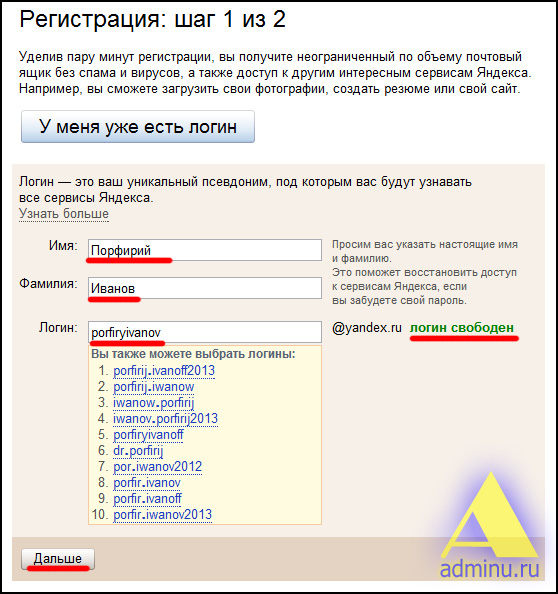 В письме укажите логин заблокированного аккаунта.
В письме укажите логин заблокированного аккаунта.
 1 Как зарегистрироваться
1 Как зарегистрироваться
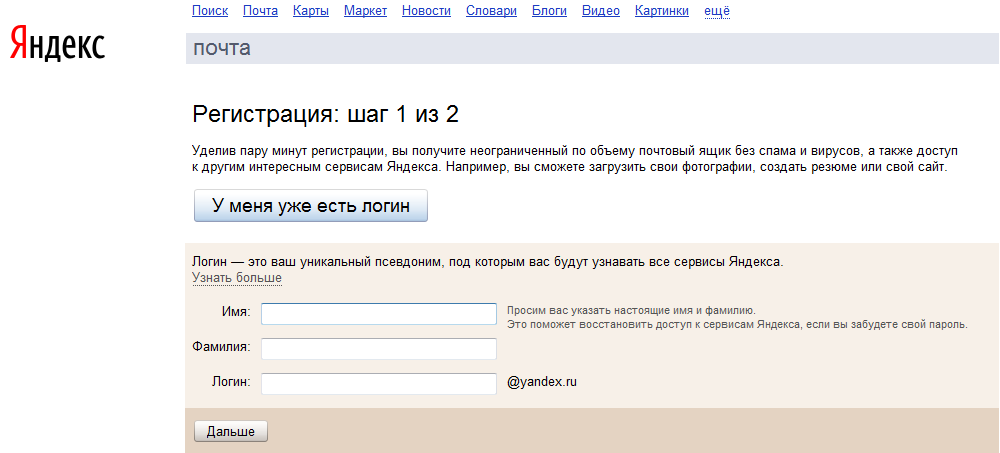 yandex.ru/ и нажмите клавишу Enter.
yandex.ru/ и нажмите клавишу Enter. Дополнительным бонусом будет знание, как правильно написать логин – система транскрибирует ваши персональные данные в латиницу и, должны отметить, делает это мастерски. Вас ждет множество интересных открытий и сюрпризов.
Дополнительным бонусом будет знание, как правильно написать логин – система транскрибирует ваши персональные данные в латиницу и, должны отметить, делает это мастерски. Вас ждет множество интересных открытий и сюрпризов.  В итоге приходится вызывать компьютерного мастера. Если случилось что-то более-менее серьезное и нужно менять систему, то никакие свои страницы/программы Вы открыть уже не сможете.
В итоге приходится вызывать компьютерного мастера. Если случилось что-то более-менее серьезное и нужно менять систему, то никакие свои страницы/программы Вы открыть уже не сможете. hosting.reg.ru и ns2.hosting.reg.ru
hosting.reg.ru и ns2.hosting.reg.ru

 Затем нажмите Сохранить:
Затем нажмите Сохранить: Желательно, чтобы он содержал буквенные и цифирные символы, поскольку такой пароль труднее подобрать мошенникам.
Желательно, чтобы он содержал буквенные и цифирные символы, поскольку такой пароль труднее подобрать мошенникам. Нажать кнопку «Включить сборщик».
Нажать кнопку «Включить сборщик».
 Установите последнюю версию вашего браузерапоследняя версия вашего браузера.
Установите последнюю версию вашего браузерапоследняя версия вашего браузера.
 Ваш пароль должен быть безопасным, чтобы предотвратить доступ злоумышленников к вашим личным данным.
Ваш пароль должен быть безопасным, чтобы предотвратить доступ злоумышленников к вашим личным данным.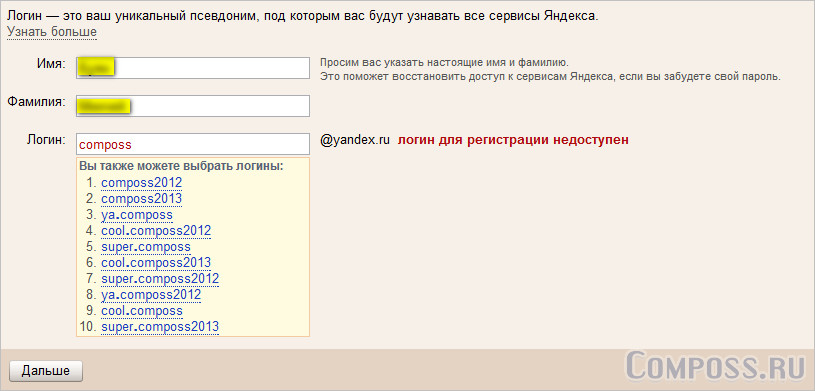
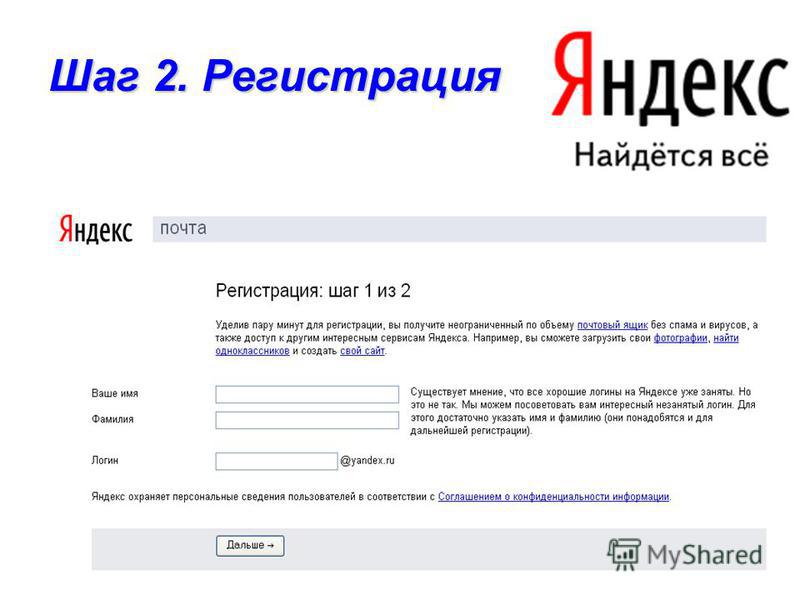



 Я полагаю, что они базируются в России и имеют сестринскую программу
Я полагаю, что они базируются в России и имеют сестринскую программу